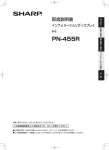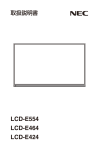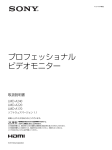Download 品番 BT-LH2550
Transcript
取扱説明書 LCD ビデオモニター 品番 BT-LH2550 このたびは、“パナソニック製品”をお買い上げいただき、まことにありがとうございます。 ■ 取扱説明書をよくお読みのうえ、正しく安全にお使いください。 ■ ご使用前に「安全上のご注意」(3 ~ 5 ページ)を必ずお読みください。 ■ 保証書は「お買い上げ日・販売店名」などの記入を必ず確かめ、取扱説明書とともに大切に保管してください。 保証書別添付 製造番号は、品質管理上重要なものです。製品本体と保証書の製造番号をお確かめください。 S1108T1029 -P D Printed in Japan JAPANESE VQT2A04-1 もくじ 付属品 ・ ・ ・ ・ ・ ・ ・ ・ ・ ・ ・ ・ ・ ・ 別売品 ・ ・ ・ ・ ・ ・ ・ ・ ・ ・ ・ ・ ・ ・ 使用上のご注意 ・ ・ ・ ・ ・ ・ ・ ・ ・ 安全上のご注意 ・ ・ ・ ・ ・ ・ ・ ・ ・ 運搬上のご注意 ・ ・ ・ ・ ・ ・ ・ ・ ・ 概要 ・ ・ ・ ・ ・ ・ ・ ・ ・ ・ ・ ・ ・ ・ ・ 寸法図 ・ ・ ・ ・ ・ ・ ・ ・ ・ ・ ・ ・ ・ 各部の名称と機能 ・ ・ ・ ・ ・ ・ ・ ・ ビデオモニター本体 ・ ・ ・ ・ ・ 前面操作部 ・ ・ ・ ・ ・ ・ ・ ・ ・ ・ 後面端子部 ・ ・ ・ ・ ・ ・ ・ ・ ・ ・ AC アダプター ・ ・ ・ ・ ・ ・ ・ ・ 電源 ・ ・ ・ ・ ・ ・ ・ ・ ・ ・ ・ ・ ・ ・ ・ オンスクリーンメニューの操作・ ユーザーデータ ・ ・ ・ ・ ・ ・ ・ ・ ・ メインメニュー ・ ・ ・ ・ ・ ・ ・ ・ ・ メニュー構成 ・ ・ ・ ・ ・ ・ ・ ・ ・ ・ ・ ・ ・ ・ ・ ・ ・ ・ ・ ・ ・ ・ ・ ・ ・ ・ ・ ・ ・ ・ ・ ・ ・ ・ ・ ・ ・ ・ ・ ・ ・ ・ ・ ・ ・ ・ ・ ・ ・ ・ ・ ・ ・ ・ ・ ・ ・ ・ ・ ・ ・ ・ ・ ・ ・ ・ ・ ・ ・ ・ ・ ・ ・ ・ ・ ・ ・ ・ ・ ・ ・ ・ ・ ・ ・ ・ ・ ・ ・ ・ ・ ・ ・ ・ ・ ・ ・ ・ ・ ・ ・ ・ ・ ・ ・ ・ ・ ・ ・ ・ ・ ・ ・ ・ ・ ・ ・ ・ ・ ・ ・ ・ ・ ・ ・ ・ ・ ・ ・ ・ ・ ・ ・ ・ ・ ・ ・ ・ ・ ・ ・ ・ ・ ・ ・ ・ ・ ・ ・ ・ ・ ・ ・ ・ ・ ・ ・ ・ ・ ・ ・ ・ ・ 2 ・ 2 ・ 2 ・ 3 ・ 5 ・ 6 ・ 7 ・ 8 ・ 8 ・ 9 10 11 12 13 18 19 19 MARKER ・ ・ ・ ・ ・ ・ MARKER の種類 ・ ・ VIDEO CONFIG ・ ・ SYSTEM CONFIG ・ FUNCTION ・ ・ ・ ・ ・ GPI・ ・ ・ ・ ・ ・ ・ ・ ・ ・ INPUT SELECT ・ ・ AUDIO・ ・ ・ ・ ・ ・ ・ ・ DISPLAY SETUP ・ CONTROL ・ ・ ・ ・ ・ HOURMETER ・ ・ ・ REMOTE 仕様 ・ ・ ・ ・ ・ 保守点検について ・ ・ ・ 保証とアフターサービス お手入れについて ・ ・ ・ エラー表示 ・ ・ ・ ・ ・ ・ ・ 定格 ・ ・ ・ ・ ・ ・ ・ ・ ・ ・ ・ ・ ・ ・ ・ ・ ・ ・ ・ ・ ・ ・ ・ ・ ・ ・ ・ ・ ・ ・ ・ ・ ・ ・ ・ ・ ・ ・ ・ ・ ・ ・ ・ ・ ・ ・ ・ ・ ・ ・ ・ ・ ・ ・ ・ ・ ・ ・ ・ ・ ・ ・ ・ ・ ・ ・ ・ ・ ・ ・ ・ ・ ・ ・ ・ ・ ・ ・ ・ ・ ・ ・ ・ ・ ・ ・ ・ ・ ・ ・ ・ ・ ・ ・ ・ ・ ・ ・ ・ ・ ・ ・ ・ ・ ・ ・ ・ ・ ・ ・ ・ ・ ・ ・ ・ ・ ・ ・ ・ ・ ・ ・ ・ ・ ・ ・ ・ ・ ・ ・ ・ ・ ・ ・ ・ ・ ・ ・ ・ ・ ・ ・ ・ ・ ・ ・ ・ ・ ・ ・ ・ ・ ・ ・ ・ ・ ・ ・ ・ ・ ・ ・ ・ ・ ・ ・ ・ ・ ・ ・ ・ ・ ・ ・ ・ ・ ・ ・ ・ ・ ・ ・ ・ ・ ・ ・ ・ ・ ・ ・ ・ ・ ・ ・ ・ ・ ・ ・ ・ ・ ・ ・ ・ ・ ・ ・ ・ ・ ・ ・ ・ ・ ・ ・ ・ ・ 20 ・ 22 ・ 24 ・ 27 ・ 30 ・ 33 ・ 34 ・ ・ 36 ・ 37 ・ 43 ・ 43 ・ 46 ・ ・ 50 ・ 50 ・ 51 ・ 51 ・ 52 付属品 AC アダプター × 1(VEK0N60) 電源コード × 1 電源コードフック × 1 ビス(電源コードフック止め用)× 1 DC コード × 1 別売品 壁掛け金具 BT-WMA26G(壁掛け設置工事は、必ず専門業者にご依頼ください。) 使用上のご注意 • 液晶部は精密度の高い技術で作られています。99.99 %以上の有効画素がありますが、0.01% 以下の画素欠 けや常時点灯(赤、青、緑)するものがあります。これは故障ではありません。 • 液晶パネルは特殊加工をしております。固い布で拭いたり、強くこすったりすると、表面に傷がつく原因とな ります。 • 長時間静止画像を映したままにしておくと、一時的な残像(焼き付き)が発生する場合があります。 (なお、残 像は通常の動画をしばらく表示すれば解消されます。) • 液晶の応答速度や輝度は環境温度によって変化します。 • 本機を壁に取り付けるときには、必ず専門の知識を持った方にご相談ください。マウント部品を含めた重さに 十分に耐える強度の壁に取り付けてください。十分な強度がない場所に取り付けた場合、落下によるけが等、事 故の原因になります。 • 本機を直射日光にさらされた場所に取り付けないでください。キャビネットの劣化や、液晶画面の損傷の恐れ があります。 • 狭いところで使用すると、内部に熱がこもり正常に機能しなくなる場合があります。設置するときは、まわり に十分な空間を取ってください。 • 液晶表示部に強い光が照射されると特性が劣化し、表示品位低下の要因となりますのでご注意ください。 • 温度変化の急激な環境では、液晶表面および内部に結露が発生することがあります。表示品位の低下および故 障の原因となりますのでご注意ください。 • 表示映像によっては、画面にムラが発生する場合があります。 • 本機を温度や湿度の高いところに長時間放置すると、液晶パネルの特性が劣化し、ムラの原因となります。 この装置は、情報処理装置等電波障害自主規制協議会(VCCI)の基準に基づくクラス B 情報技術装置です。こ の装置は、家庭環境で使用することを目的としていますが、この装置がラジオやテレビジョン受信機に近接して 使用されると、受信障害を引き起こすことがあります。取扱説明書に従って正しい取り扱いをしてください。 2 安全上のご注意 必ずお守りください 人への危害、財産への損害を未然に防止するため、必ずお守りいただくことを説明しています。 ■ 誤った使い方をしたときに生じる危害や損害の程度を区分して、説明しています。 警告 「死亡や重傷を負うおそれがある内容」です。 注意 「傷害を負うことや、財産の損害が発生するおそれがある内容」です。 ■ お守りいただく内容を次の図記号で説明しています。 してはいけない内容です。 実行しなければならない内容です。 警告 AC アダプターは… 異常、故障時には直ちに使用を中止する ■ 異常があったときは、AC アダプターの電源プラグを抜く 内部に金属や水などの液体、異物が入ったとき、落下などで外装ケースが破損したとき、煙や 異臭、異音などが出たとき (そのまま使用すると、火災や感電の原因になります。 ) ⇒ AC アダプターを電源コンセントの近くに設置し、プラグに簡単に手が届くようにしてくださ い。本機を電源から完全に遮断するには、電源コンセントからプラグを抜く必要があります。 ⇒お買い上げの販売店にご相談ください。 ■ 電源コード・プラグを破損するようなことはしない 傷つける、加工する、高温部や熱器具に近づける、無理に曲げる、ねじる、引っ張る、重いもの を載せる、束ねるなど ■ 傷んだ電源プラグやゆるんだ電源コンセントのまま使用しない ■ たこ足配線等コンセントや配線機器の定格を超える使い方や、交流 100 V ~ 240 V 以外での使用 はしない (感電や火災の原因になります。 ) ⇒コードやプラグの修理は、お買い上げの販売店にご相談ください。 ■ ぬれた手で AC アダプターの電源プラグやコネクターに触れない (感電の原因になります。) ■ 電源プラグのほこり等は定期的にとる (ショートや発熱により、火災や感電の原因となります。) ⇒半年に一度はプラグを抜いて乾いた布でふいてください。 ■ AC アダプターの電源プラグは、根元まで確実に差し込む (火災や感電の原因になります。) ⇒傷んだプラグやゆるんだコンセントのまま使用しないでください。 3 安全上のご注意(つづき) 警告 ビデオモニターや付属品は… ■ 不安定な場所に置かない (落ちたり、倒れたりして、けがの原因になります。) ■ コンセントや配線器具の定格を越えて使用しない (感電や火災の原因になります。) ■ 内部に金属物を入れたり、水などの液体をかけたりぬらしたりしない (ショートや発熱により、感電、火災、故障の原因になります。) ⇒機器の上や近くに液体の入った花びんなどの容器や金属物を置かないでください。 ■ 表示された電源電圧以外は使用しない (火災や感電の原因になります。) ■ 工事専門業者以外は壁面への取り付け工事を行わない (工事の不備により、落下してけがの原因となります。 ) ■ 水場で使用しない (火災や感電の原因になります。) ■ 分解や改造をしない (内部には電圧の高い部分があり、感電や火災の原因になります。また、使用機器を損傷すること があります。) ⇒内部の点検や修理などは、お買い上げの販売店にご相談ください。 ■ 雷が鳴り出したら、本機の金属部や AC アダプターの電源プラグに触れない (落雷すると、感電につながります。) ■ 付属品・別売品は、指定の製品を使用する (本体に誤って指定外の製品を使用すると、火災や事故を起こす原因になります。 ) ■ 機器が濡れたり、水が入らないようにする (火災や感電の原因になります。) ⇒雨天・降雪・海岸・水辺での使用は、特にご注意ください。 ■ 1年に1度程度、取り付け状態を点検する (取り付け状態に不備があると、落下してけがの原因になります。) ■ 使用しない壁掛け金具は撤去する (壁面の金具に引っ掛り、けがの原因になります。) 4 安全上のご注意(つづき) 注意 AC アダプターは… ■ 長期間使用しないときは、AC アダプターの電源プラグをコンセントから抜く (火災の原因になります。) ■ お手入れの際は、POWER スイッチを切り、AC アダプターの電源(プラグ)を抜く (火災や感電の原因になります。) ビデオモニターや付属品は… ■ 油煙や湯気、湿気やほこりの多い場所に置かない (火災や感電の原因になります。) ■ 本機の放熱を妨げない (内部に熱がこもり、火災の原因になります。) ⇒ 押し入れ、本箱など狭いところに入れないでください。 ⇒ じゅうたんや布団などの上に置かないでください。 ⇒ テーブルクロスなどを掛けないでください。 ⇒ 横倒し、逆さま、あお向けにしないでください。 ■ ヘッドホン使用時は音量を上げすぎない (ヘッドホンから大きな音量で聞くと、聴力に悪い影響を与えることがあります。 ) ■ 直射日光の当たる場所や異常に温度が高くなる場所に置かない外装ケースや内部部品が劣化する ほか、火災の原因になることがあります。 ⇒特に真夏の車内、車のトランクの中は、想像以上に高温(約 60 ℃以上)になります。絶対に放 置しないでください。 ■ 移動させる場合は、POWER スイッチを切り、プラグを抜き、外部の接続コードを外す (コードが傷つき、火災や感電の原因になります。) ■ 1 年に 1 度程度は、販売店に内部の掃除の相談をする (本機の内部にほこりがたまったまま、使用すると、火災や故障の原因になります。) 運搬上のご注意 パネルをつかむよ うなことはしない でください。 故障の原因となりますので、必ず立てた状態で運搬してください。 液晶パネルを強く押したり、先のとがった物で押したりしないでください。特に、運搬時にはご注意ください。 液晶パネルに強い力が加わると、画面表示にムラが生じ、故障の原因になります。 5 概要 BT-LH2550 は、画面サイズが 25.5 型のフル HD 液晶ディスプレイパネルを搭載した、放送・業務用液晶モニ ターです。 ■ コンパクト 25.5 型フル HD モニター ● WUXGA(1920 × 1200) 高解像度 IPS 液晶パネルを搭載しています。 ● 画面サイズは 25.5 型でありながら省スペースを追及し、コンパクトなデザインを実現しました。 ■ 広色域パネル、10bit 3D-LUT による忠実な色再現性 ● 広色域パネルを採用して、放送規格の RGB 原点座標精度を高め、3D-LUT を用いて色再現性を高めました。 さらに Adobe RGB、D-Cinema 規格 *1 を参照した広色域モードにも対応しました。 *1 D-Cinema は D-Cinema min. Color Gamut ■ 新画像処理エンジンにより高い動画画質を実現 ● 10bit 画像処理により、低輝度から高輝度まで正確かつ滑らかな階調表現ができます。 ● 1 フィールド未満の低遅延 I/P 変換回路搭載により、入力信号からモニター出画までの遅延時間を最小化していま す。 ● 斜め線補正処理回路の搭載により、垂直方向の画質劣化、斜め線のギザつきも低減しています。 ● 高速動画応答により、にじみの少ないクリアな映像を再現できます。 ● モニター 1 台ごとにガンマ補正を実施しています。 ■ マルチフォ−マット対応 ● SDI(HD/SD 対応) 、VIDEO、YPBPR/RGB、DVI-D(HDCP 対応)入力を装備します。 ● NTSC/PAL 両テレビ方式に対応しています。 ■ 多彩な機能 ● 2 画面表示機能 選択した2つの入力を 2 画面で表示します。各画面の色域、ガンマ値を個別に設定でき、画像比較を行うこ とができます。 ●タイムコード表示機能 HD SDI 入力時に VITC、LTC、UB のうち選択されたタイムコードを表示できます。 ●クローズド・キャプション機能 VIDEO(NTSC)入力時に映像信号に付加された字幕を表示できます。(EIA-608 準拠) ● WFM、ベクトルスコープ表示機能 入力信号の波形表示(SDI、VIDEO、YPBPR 入力時)、ベクトルスコープ表示(SDI 入力時)ができます。 ●クロスハッチ表示機能 一定間隔で縦横にマーカーを表示し、構図を決めやすくします。 ■ キャリブレーション機能 輝度計を使用して簡単にキャリブレーションが行えます。 ■ REMOTE 制御 用途に応じて、パラレルリモ−ト制御(GPI)・シリアルリモ−ト制御(RS232C)を選択できます。 • Adobe は、Adobe System Incorporated (アドビシステム社)の米国およびその他の国における登録商標 または商標です。 • その他会社名、商品名は各社の商標または登録商標です。 6 寸法図 本体 単位:mm 12 18 196 220 346 370 100 60 599 200 116.5 10-M4,L=10mm Max 169 30 100 100 410 440 343.8 550.08 46 215 • 一個所に恒久的に設置する場合は、スタンド下部のビス穴 を使って固定することをおすすめします。 AC アダプター 単位:mm 64 46 232 177 4.5 46 73.5 150 48.5 200 • 定格銘板は AC アダプターの底面にあります。 7 各部の名称と機能 ビデオモニター本体 前面 後面 6 5 タリーランプ(J 33,46 ページ) 画面のモニター状態を色で表示します。 前面操作部(J 9 ページ) 電源スイッチ( / ) 本体の底面にスイッチがあります。 本体の電源を ON/OFF します。スイッチを にすると電源が入ります。 電源ランプ 電源が入ると緑色に点灯します。 DC IN 付属の AC アダプターの DC コードを接続します。 後面端子部(J 10 ページ) 8 各部の名称と機能(つづき) 前面操作部 7 7 INPUT ボタン( 8 9 10 ) 信号の入力ラインを選択します。 押すたびに VIDEO J SDI1 J SDI2 J YPBPR/RGB J DVI-D の順に切り換えることができます。 VIDEO : アナログコンポジット入力 SDI 1 : シリアルデジタルインターフェース入力(HD/SD 対応) SDI 2 : シリアルデジタルインターフェース入力(HD/SD 対応) PC 入力の RGB にも対応しています。 YPBPR/RGB : アナログコンポーネント(YPBPR)または RGB 入力。 DVI-D : DVI-D 入力(HDCP 対応) • 電源 ON 時の入力ラインは、電源 OFF 時に選択していたものになります。 また、INPUT メニューの設定により、使用しない入力ラインをスキップすることができます。 8 MENU ボタン( ) メニューを表示する/メニューを抜ける、または1つ前のメニュー画面に戻るときに押します。 9 ADJUST ボタン( ) 画像音量調整メニュー(PHASE、CHROMA、BRIGHT、B.LIGHT[BACKLIGHT] または CONT.[CONTRAST]、VOLUME)を表示します。 10 カーソル、ENTER、FUNCTION ボタン( 、 、 、 、 ) / FUNCTION1 : カーソルを左方向へ移動します。画像音量調整メニューの選択に使用します。 また、FUNCTION1 にメニューで選択された項目を実行します。 / FUNCTION2 : カーソルを右方向へ移動します。画像音量調整メニューの選択に使用します。 また、FUNCTION2 にメニューで選択された項目を実行します。 / FUNCTION3 : カーソルを下方向へ移動します。画像音量調整メニューの選択に使用します。 また、FUNCTION3 にメニューで選択された項目を実行します。 / FUNCTION4 : カーソルを上方向へ移動します。画像音量調整メニューの選択に使用します。 また、FUNCTION4 にメニューで選択された項目を実行します。 ENTER/FUNCTION5: メニュー設定の確定、サブメニューへ入るときに使用します。 また、FUNCTION5 にメニューで選択された項目を実行します。 • コントロールロック時は鍵マークが現れ、FUNCTION 動作は受け付けません。 ボタンの表面はプラスチック製フィルムシートのため、爪、ペン、ドライバー等の突起物での操作は、フィルム の破損、変形による導通不良の原因となりますので、行わないでください。 9 各部の名称と機能(つづき) 後面端子部 11 12 17 13 18 14 15 16 19 11 SDI(HD/SD)端子(BNC) IN1 :SDI の入力端子です(HD/SD 自動切り換え対応) 。 IN2 :SDI の入力端子です(HD/SD 自動切り換え対応) 。 SWITCHED OUT:画面に表示中の SDI 入力信号のアクティブスルーアウト端子です。 • SDI アクティブスルーアウトは [INPUT] で [SDI1] または [SDI2] が選択されているときのみ出力され、 SDI 以外の入力が選択されているときは出力されません。エンベデットオーディオ対応です。 12 DVI-D 端子(DVI-D) HDCP 対応 DVI-D 信号の入力端子です。 13 VIDEO 端子(BNC)*1 IN :VIDEO 信号(アナログコンポジット信号)の入力端子です。 OUT :入力信号のスルーアウト端子です。 14 AUDIO IN 端子 すべての映像入力端子に対する共通の音声入力端子です。 • [INPUT SELECT] で [SDI1] または [SDI2] を選択すると、自動的に SDI 入力の音声が選択されます。 15 YPBPR/RGB 端子(BNC)*1*3 IN :YPBPR/RGB 信号の入力端子です。 OUT :入力信号のスルーアウト端子です。 16 SYNC/HD、VD 端子(BNC)*2 IN :SYNC/HD、VD の外部同期信号入力端子です。 OUT :入力信号のスルーアウト端子です。 • PC の RGB 信号時は水平同期信号を SYNC/HD 端子に、垂直同期信号を VD 端子に接続します。 17 GPI 入力端子(D-SUB 9ピン) GPI 信号により外部操作が可能です。 18 RS232C 端子(D-SUB 9ピン) RS232 信号により外部操作が可能です。 19 HEADPHONES 端子(ステレオミニジャック M3) ヘッドホンを接続して音声が確認できます。 • ヘッドホンにより音量、音質は異なります。 *1 OUT 端子にケーブルを接続していない場合は、IN 端子は自動的に 75Ω で終端されます。 OUT 端子を使用する場合、本機の 75Ω 終端が自動的に開放となるため、接続する機器によっては、本機へ入 力される VIDEO 信号レベルが過大になることがあります。 *2 OUT 端子にケーブルを接続していない場合は、IN 端子は自動的に 1kΩ で終端されます。OUT 端子を使用す る場合、本機の 1kΩ 終端が自動的に開放となります。 *3 OUT 端子に機器を接続した場合、1080P および PC 入力等の広帯域信号は文字輪郭などに歪が発生する場 合があります。 10 各部の名称と機能(つづき) AC アダプター 1 2 3 4 AC IN (AC インレット) AC 入力端子です。 POWER(ON: 、OFF: ) AC アダプターの電源を ON/OFF します。 POWER ランプ POWER が ON の時にランプ(緑)が点灯します。 DC OUT DC 出力端子です。 DC コードで本体と接続します。 11 電源 電源コードの接続 1. 電源コードを AC アダプターの AC インレットに差し 込みます。 4. 電源コードをコンセントに差し込みます。 • 本機に付属されている電源コードは、接地端子を備 えた 3 ピンのコンセントに接続してください。 電源コードフック ビス 電源コード 電源コードは、付属の電源コードフック、ビス(電 源コードフック止用)を使って AC アダプターに固 定してください。 2. 付属の DC コードを AC アダプターの DC OUT 端子 にロックするまで差し込みます。 海外で使用する場合は、その国に合った接地端子付電 源コードを準備してください。 5. POWER をオンにします。POWER ランプが緑色に点 灯します。 3. DC コードを本機の DC IN 端子にロックするまで差し 込みます。 必ず本機付属の AC アダプターをご使用ください。 付属の AC アダプターを本機以外の製品に使用しない でください。 AC アダプター使用中は、熱くなりますが異常ではあ りません。 4 1 2 3 DC IN 入力端子 12 ピン番号 1 2 3 4 信号 GND +5 V + 24 V + 24 V オンスクリーンメニューの操作 画面上に、入力信号のステ−タス表示、画像音量調整メニュー表示、シャープネス表示、FUNCTION 表示、オー ディオレベルメーター表示、メニュ−表示、TIME CODE 表示、CLOSED CAPTION 表示の 8 種類の情報を表 示します。 入力信号のステ−タス表示 1. 主画面 、副画面 の表示 • 表示中の画面が主画面、副画面かを表示します。 • 2 画面表示時は入力信号フォーマット、「 TWO WINDOW SIZE 」の設定により同期の基準となる 画面が変わります。(J 42 ページ)同期の基準と なる画面は白色表示、非同期の画面は黄色表示さ れます。 2. 選択されている入力ライン(J 9 ページ、7 ) • VIDEO、SDI1、SDI2、 YPBPR/RGB-VIDEO/RGB-COMP. DVI-VIDEO/DVI-COMP. •「SYSTEM CONFIG」メニューの「STATUS DISPLAY」で表示状態を設定できます(J 27 ページ)。 3. 各種表示(FILM モード) •「VIDEO CONFIG」メニューの「GAMMA SELECT」が「FILM」のときに表示します。 4. 信号フォ−マット •「SYSTEM CONFIG」メニューの「STATUS DISPLAY」で表示状態を設定できます(J 27 ページ)。 •「UNSUPPORT SIGNAL」と表示したときは、 サポ−トされていない信号が入力されています。 または、入力信号が「INPUT SELECT」メ ニューのフォーマット設定と異なっています。 •「NO SIGNAL」と表示したときは、信号が入力さ れていません。 注: 「UNSUPPORT SIGNAL」と「NO SIGNAL」の 表示は、正しく表示されない場合があります。 5. 各種表示(ロック設定) •「CONTROL」メニューの「CONTROL」が 「REMOTE」のときに表示します。 画像音量調整メニュー表示 • ADJUST ボタン(J 9 ページ、9 )を押すと画像音 量調整メニューを表示します。 • 再度ADJUSTボタンまたはMENUボタンを押すか、 または 10 秒間操作が行われなかったときは、表示 が消えます。 • 表示中は、設定を調節できますが、表示が消えてい るときは、設定を調節できません。 • 表示位置は固定です。 シャープネス表示 • SHARPNESS H/V 設定時に表示します。 • 2 分間操作が行われなかったときは表示が消えま す。 13 オンスクリーンメニューの操作(つづき) FUNCTION 表示 • メニューにより表示設定できます。 •「FUNCTION DISPLAY」 (J 31 ページ)が「ON」 のとき、[FUNCTION1] から [FUNCTION5] のい ずれかのボタンを押すと、FUNCTION に設定され た項目の状態を表示します。 • 2 秒間操作が行われなかったときは表示が消えま す。 •「XXXXX」には動作状態が表示されます(J 32 ページ、「FUNCTION ボタン操作時に画面表示さ れる動作項目について」)。 F1:MARKER F2:WFM/VECTOR F3:TWO WINDOW F4:TIME CODE F5:LEVEL METER XXXXX オーディオレベルメーター表示 1 3 5 7 2 4 6 8 • SDI 信号の時、音声レベルを白いスケルトン・バー メーターで表示します。 • レベル表示の ON/OFF、表示 CH 数はメニューで設 定します(J 36 ページ、 「AUDIO」) 。 • 0 dB ラインと CH 表示はメニューにて ON/OFF が 可能です(J 36 ページ、 「AUDIO」) 。 CH 表示 レベル表示 0 dB ライン メニュー表示 [MAIN MENU] メニューボタンの操作説明が表示されます。 14 • メニュー操作時に表示します。 • 2 分間操作が行われなかったときは表示が消えま す。 • 表示位置は変更できます(J 27 ページ、「MENU POSITION」)。 オンスクリーンメニューの操作(つづき) TIME CODE(TC)表示 • HD-SDI 信号のとき、メニューで表示設定ができま す。また、表示モード(VITC、LTC、VUB、LUB) をメニューで選択ができます。 表示モードが VITC、LTC のとき • 時:分:秒:フレームの順番で表示します。 • ドロップフレームの場合、秒とフレーム間の区切り 文字が切り替わります。 注: 読み出しエラー時は --:--:--:-- を表示します。 (:)NDF (. )DF 表示モードが VUB、LUB のとき • BG8 BG7 BG6 BG5 BG4 BG3 BG2 BG1 の順 番で表示します。BG:バイナリーグループ • 区切り文字(:)を表示しません。 注: 読み出しエラー時は -- -- -- -- を表示します。 • 表示位置、文字サイズは変更できます(J 37 ペー ジ、 「DISPLAY SETUP」メニューの「POSITION」 「FONT SIZE」)。 CLOSED CAPTION(CC)表示 • VIDEO(NTSC)信号の時、メニューで表示設定が できます。また、表示モード(CC1 ∼ 4)をメニュー で 選択 が でき ま す(J 37 ペ ー ジ、「DISPLAY SETUP」メニューの「CLOSED CAPTION」 「MODE SELECT」)。 注: HV DELAY 時は、クローズドキャプションを表示しま せん。 2 画面表示時は、主画面側が VIDEO 入力ラインのとき のみ、クローズドキャプションを表示します。 15 オンスクリーンメニューの操作(つづき) メニュー操作 1. [MENU] を押して MAIN メニュ−を表示させる。 3. [ 、 ] を押してサブメニューを選び、[ENTER] を押す。 サブメニューの設定値が緑に変わります。 2. [ 、 ] を押してメニューを選び、[ENTER] を押 す。 [MAIN MENU] 4. [ 、 ] を押して設定値を選び、[ENTER] を押す。 キャンセルするには [MENU] を押します。 一つ前の画面に戻るには [MENU] を押す 16 オンスクリーンメニューの操作(つづき) 画像音量調整メニュー操作 1. [ADJUST] を押して画像音量調整メニューを表示 させる。 2. [ 、 ] を押して調整項目を選びます。 選択された調整項目が白に変わります。 3. [ 、 ] を押して調整します。 PHASE 0 ∼ 60(30) CHROMA 0, 10 ∼ 60(30) BRIGHT 0 ∼ 60(30) B.LIGHT[BACKLIGHT] 0 ∼ 60(50) VOLUME 0 ∼ 60(0) ( ):工場出荷時の設定 • B.LIGHT は「SYSTEM CONFIG」メニューの 「B.LIGHT/CONT.」項目で CONT. [CONTRAST] に設定すると CONTRAST 調整が できます。 B.LIGHT 表示は CONT. に変わります。 CONT.[CONTRAST] 0 ∼ 60(50) • 下記の場合は調整できません。 •「CONTROL」メニューの「CONTROL」が 「REMOTE」のときは鍵マークが現れ、調整値の 変更はできません。 • MONO 機能 ON 時(J 25 ページ) 、[PHASE] と [CHROMA] の操作は無効となります。 •「RGB-COMP.」「DVI-COMP.」入力時、 [PHASE] と [CHROMA] の操作は無効となりま す。 • HV DELAY(J 31 ページ)動作中(OFF 以外 に設定されたとき)は、[BRIGHT] の操作は無効 となります。 4. [ADJUST] を押して調整を終了します。10 秒間操 作が行われなかったときは自動的に表示が消え終了 します。 • 本機は電源 ON 時に設定値を読み込みます。調整値 変更後 10 秒経過すると調整値を保存します。 17 ユーザーデータ 本機は、メニューの設定値や画像音量調整で行った画面の調整値の組み合わせを、ユーザーデータとして5つま で保存・呼び出しできます。また、設定値や調整値を工場出荷時の設定に戻すこともできます。 ユーザーデータには次の設定が含まれます。 ●「SETUP LOAD/SAVE」 「CONTROL/CONTROL」を除くメニュー設定(本機前面のボタンの機能設定を 含む) ●画像音量調整で行った画面の調整値 ユーザーデータの保存 ユーザーデータの呼び出し 1. [MENU] を押して MAIN メニュ−を表示させる。 2. [ 、 ] を押して「SYSTEM CONFIG」メニュー を選び、[ENTER] を押す。 3. [ 、 ] を押して「SETUP SAVE」サブメニュー を選び、[ENTER] を押す。 サブメニューの設定値が緑に変わります。 1. [MENU] を押して MAIN メニュ−を表示させる。 2. [ 、 ] を押して「SYSTEM CONFIG」メニュー を選び、[ENTER] を押す。 3. [ 、 ] を押して「SETUP LOAD」サブメニュー を選び、[ENTER] を押す。 サブメニューの設定値が緑に変わります。 B.LIGHT/CONT. BACKLIGHT MENU POSITION STATUS DISPLAY SETUP LOAD SETUP SAVE POWER ON SETUP POWER SAVE MODE CALIBRATION BACKLIGHT -CENTER 3SEC OFF FACTORY USER1 LAST OFF 緑に変わる 4. [ 、 ] を押して「USER1」∼「USER5」から保 存するファイルを選び、[ENTER] を押す。 下の画面が現れます。 B.LIGHT/CONT. BACKLIGHT MENU POSITION STATUS DISPLAY SETUP LOAD SETUP SAVE POWER ON SETUP POWER SAVE MODE CALIBRATION BACKLIGHT -CENTER 3SEC OFF FACTORY USER1 LAST OFF 緑に変わる 4. [ 、 ] を押して「USER1」∼「USER5」から呼 び出すファイルを選び、[ENTER] を押す。 下の画面が現れます。 工場出荷時の設定に戻すには、 「FACTORY」を選び ます。 5.「YES」を選んで [ENTER] を押す。 ユーザーデータが保存されます。 5.「YES」を選んで [ENTER] を押す。 ユーザーデータが読み込まれます。 一つ前の画面に戻るには [MENU] を押す 18 メインメニュー メニュー構成 MAIN MENU MARKER MARKER 16:9 VIDEO CONFIG SYSTEM CONFIG FUNCTION GAMMA SELECT B.LIGHT/CONT. COLOR SPACE BACKLIGHT COLOR TEMP. MENU POSITION SHARPNESS MODE STATUS DISPLAY SHARPNESS H SETUP LOAD SHARPNESS V SETUP SAVE I-P MODE POWER ON SETUP MONO POWER SAVE MODE ANAMO CALIBRATION SD ASPECT FUNCTION1 FUNCTION2 FUNCTION3 FUNCTION4 SCAN COLOR GAIN R COLOR GAIN G COLOR GAIN B FUNCTION5 GPI CONTROL INPUT SELECT GPI1 VIDEO FORMAT NTSC SETUP SDI1 SDI2 YPBPR/RGB MODE GPI2 GPI3 GPI PRESET2 WIDE2 MARKER TYPE WIDE3 CROSS HATCH USER0-63 D93 D65 D56 VAR1 COLOR TEMP. VAR2 GAIN RED VAR3 GAIN GREEN BIAS RED BIAS GREEN BIAS BLUE RESET GPI6 GAIN GREEN GPI7 GAIN BLUE GPI8 BIAS RED BIAS GREEN BIAS BLUE RESET DVI-D H POSITION MODE V POSITION LEVEL METER WIDE1 GAIN RED AUTOSETUP EMBEDDED SELECT R GPI PRESET1 GPI5 COMP. EMBEDDED SELECT L ITU-709 COLOR TEMP. SELECT SYNC INPUT SELECT CENTER GPI4 COMPONENT LEVEL AUDIO BACK EBU GAIN BLUE FUNCTION DISPLAY GPI 4:3 SMPTE-C PHASE CLOCK WXGA/XGA RESET COLOR TEMP. GAIN RED GAIN GREEN GAIN BLUE BIAS RED BIAS GREEN BIAS BLUE CH SELECT RESET 0 dB POINT CH INFO. DISPLAY SETUP TWO WINDOW SIZE SUB INPUT SEL. WFM/VECTOR CONTROL HOURMETER CONTROL POSITION LOCAL ENABLE VECTOR MODE OPERATION LCD VECTOR SCALE TIME CODE POSITION FONT SIZE MODE SELECT CLOSED CAPTION MODE SELECT 19 メインメニュー(つづき) MARKER TWO WINDOW の2画面表示時は機能しません。 (CROSS HATCH を除く)。 下線が工場出荷時の設定です。 サブメニュー 設定 説明 MARKER OFF*1 ON MARKER の設定を有効 / 無効にします。 16:9*2*3*4 OFF 4:3 13:9 14:9 CNSCO VISTA 95% 93% 90% 88% 80% USER 85% 16:9 マーカーの種類を選択 / 表示します。 <OFF> マーカー表示なし <4:3> 4:3 マーカー <13:9> 13:9 マーカー <14:9> 14:9 マーカー <CNSCO> CNSCO マーカー <VISTA> VISTA マーカー <95%> 95% エリアマーカー <90%> 90% エリアマーカー <80%> 80% エリアマーカー <93%> 93.1% エリアマーカー(TYPE1) 93% エリアマーカー(TYPE2) <88%> 89.5% エリアマーカー(TYPE1) 88% エリアマーカー(TYPE2) <USER> 80% ∼ 95% の範囲で 1% きざみで可変できるエリアマー カー。但し、MARKER TYPE が TYPE1 では 88% は縦 89% の縦横比となります。 (工場出荷時は 85%に設定されています。 ) 4:3*2*4 OFF 95% 93% 90% 88% 80% USER 85% 4:3 マーカーの種類を選択 / 表示します。 <OFF> マーカー表示なし <95%> 95% エリアマーカー <93%> 93% エリアマーカー <90%> 90% エリアマーカー <80%> 80% エリアマーカー <88%> 89% エリアマーカー(TYPE1) 88% エリアマーカー(TYPE2) <USER> 80% ∼ 95% の範囲で 1% きざみで可変できるエリアマー カー。但し、MARKER TYPE が TYPE1 では 93% は縦 93.1%、88% は縦 89.5% の縦横比となります。 (工場出荷時は 85%に設定されています。 ) BACK*2 NORMAL HALF BLACK マーカー外の背景輝度を選択します。 <NORMAL> 通常背景 <HALF> 背景輝度 50% <BLACK> 背景輝度 0%(黒) CENTER*2 OFF ON センターマーカーを表示 / 解除します。 <OFF> 表示なし <ON> 表示あり *1 REMOTE 時 MARKER 関連の制御が来た場合は「ON」になります(GPI 設定の場合は、GPI 優先になります) 。 *2 マーカー の設定を GPI 機能(J 46 ページ)を使って制御するときは、ここでの設定は無効になります。 2 画面表示中は動作しません。 *3 HD 信号と SD 信号でアスペクト設定が 16:9 の場合のみ有効です。 *4 エリアマーカーの TYPE1/TYPE2 は、 「MARKER TYPE」の設定(J 21 ページ)によりサイズが異なります。 20 メインメニュー(つづき) サブメニュー 設定 *5 説明 4:3 13:9 14:9 CNSCO VISTA 95% (16:9) 93% (16:9) 90% (16:9) 88% (16:9) 80% (16:9) USER (16:9) 95% (4:3) 93% (4:3) 90% (4:3) 88% (4:3) 80% (4:3) USER (4:3) GPI PRESET1:GPI 端子の「MARKER1 ON/OFF」 (J 46 ペー ジ)操作で表示するマーカーを選択します。 GPI PRESET2: GPI 端子の「MARKER2 ON/OFF」 (J 46 ペー ジ)操作で表示するマーカーを選択します。 <4:3> 4:3 マーカー <13:9> 13:9 マーカー <14:9> 14:9 マーカー <CNSCO> CNSCO マーカー <VISTA> VISTA マーカー <95% (16:9)> 16:9 時の 95% エリアマーカー <93% (16:9)> 16:9 時の 93% エリアマーカー <90% (16:9)> 16:9 時の 90% エリアマーカー <88% (16:9)> 16:9 時の 88% エリアマーカー <80% (16:9)> 16:9 時の 80% エリアマーカー <95% (4:3)> 4:3 時の 95% エリアマーカー <93% (4:3)> 4:3 時の 93% エリアマーカー <90% (4:3)> 4:3 時の 90% エリアマーカー <88% (4:3)> 4:3 時の 88% エリアマーカー <80% (4:3)> 4:3 時の 80% エリアマーカー <USER> 80% ∼ 95% 1% きざみで可変できるエリアマーカー サブメニューの 16:9、4:3 項目で設定した値を表 示します。 MARKER TYPE*4*6 TYPE2 TYPE1 従来のモニター又は、カメラレコーダーに準じたマーカーサイズを選択し ます。 <TYPE2> カメラレコーダー(Panasonic)に準じたマーカーサイズ <TYPE1> 従来機種(BT-LH2600W)に準じたマーカーサイズ CROSS HATCH OFF LOW HIGH クロスハッチの表示と濃さを設定します。 <OFF> 表示なし <LOW> 20/256 階調(薄いクロスハッチを表示) <HIGH> 70/256 階調(濃いクロスハッチを表示) GPI PRESET1 GPI PRESET2*5 *4 エリアマーカーの TYPE1/TYPE2 は、「MARKER TYPE」の設定によりサイズが異なります。 *5 GPI 機能を使用して「GPI PRESET1」 「GPI PRESET2」を設定したときは、RS-232C を使用した REMOTE 機能はエラー(無効コマンド:ER001)になります。 *6 SD 信号時の表示サイズが異なります。 TYPE1: 水平有効領域の基準を NTSC:SMPTE125M/PAL:ITU-R BT.601-5 としています。 TYPE2: 水平有効領域の基準を NTSC:EIA-RS170A/PAL:ITU-R BT.470-4 としています。 21 メインメニュー(つづき) MARKER の種類 ■ 16:9 用マーカー (HD 時、およびアスペクト 16:9 の SD 時に表示) マーカーは縦線のみ、表示されます。また、 部が 「MARKER BACK」項目となります。 4:3 マーカー ■ 4:3 用マーカー (アスペクト 4:3 の SD 時に表示) 点線がマーカーとして表示されます。 95% エリアマーカー 93% エリアマーカー 90% エリアマーカー 88% エリアマーカー 13:9 マーカー 14:9 マーカー VISTA マーカー、CNSCO マーカー 横の点線がマーカーとして表示されます。 80% エリアマーカー (HD 時、およびアスペクト 16:9 の SD 時に表示) 点線がマーカーとして表示されます。 VISTA マーカー CNSCO マーカー 「VIDEO CONFIG」メニューの「SCAN」で、「UNDER」 に設定したとき、縦の点線もマーカーとして表示されます。 95% エリアマーカー 93% エリアマーカー TYPE1 縦 89% 横 88% TYPE2 縦横 88% VISTA マーカー CNSCO マーカー エリアマーカー 点線がマーカーとして表示されます。 90% エリアマーカー 88% エリアマーカー 80% エリアマーカー 95% エリアマーカー TYPE1 縦 93.1% 横 93% TYPE2 縦横 93% USER エリアマーカー *1 • 16:9 用マーカーと同時に表示することが可能です。 同時表示の例 部が「MARKER BACK」項目となります。16:9 で選択されているマーカーの背景を制御します。 16:9 マーカー: 95% エリアマーカー 4:3 マーカー 4:3 マーカー: 16:9 マーカー 80% エリアマーカー 80% エリアマーカー 95% エリアマーカー 93% エリアマーカー TYPE1 縦 89.5% 横 88% TYPE2 縦横 88% 90% エリアマーカー 88% エリアマーカー 80%エリアマーカー 95% エリアマーカー 80% エリアマーカー *1 [ 22 USER エリアマーカー *1 、 ] ボタンで80∼95%を1%きざみで可変できます。 ■ センターマーカー センターマーカー 画像の中心に表示されま す。 メインメニュー(つづき) ■ CROSS HATCH について 「CROSS HATCH」機能を利用すると、一定間隔で縦横にマーカーを表示し、構図などを決めやすくなりま す。マーカーの線幅は 1 ドット、1 ラインで、間隔は 120 ドット、120 ラインの固定値です。 「CROSS HATCH」機能を割り当てた「FUNCTION1」から「FUNCTION5」のいずれかのボタンを押すた びに表示が切り換わります。 CROSS HATCH 機能を割り当てた FUNCTION ボタンを押すたびに次のように切り換わります。 HD/SD(16:9)映像時 1回押す SD(4:3)映像時 2 回押す 薄いクロスハッチを表示 濃いクロスハッチを表示 3 回押す(表示なしに戻る) 23 メインメニュー(つづき) VIDEO CONFIG 下線が工場出荷時の設定です。 サブメニュー GAMMA SELECT *1*2 設定 説明 STANDARD STDIO/PST FILM ガンマカーブを選びます。「TWO WINDOW」機能の2画面表示 中、および副画面(1画面)表示中は、副画面のガンマカーブを 選びます。 <STANDARD> 標準モード <STDIO/PST> 色重視モード(CRT 表示に近づけたモードで、 スタジオやポストプロダクション等での使用に適しています。) <FILM> フィルムモード(バリカム用) FILM を選んだときは、画面左上に ます。 マークが表示され COLOR SPACE SMPTE-C EBU ITU-709 WIDE1 WIDE2 WIDE3 色域を設定します。「TWO WINDOW」機能の2画面表示中、お よび副画面(1画面)表示中は、副画面の色域を設定します。 < SMPTE-C > SMPTE-C 規格。 < EBU > EBU 規格 < ITU-709 > ITU-R BT.709 規格。 < WIDE1 > 広色域(Adobe 色域を参照)モードでガンマ カーブを 2.2 に設定します。 < WIDE2 > 広色域(Adobe 色域を参照)モードでガンマ カーブを 1.8 に設定します。 < WIDE3 > 広色域(D-Cinema 色域を参照)モードでガン マカーブを 2.6 に設定します。 COLOR TEMP. USER 0 ∼ 63*5 D93 D65 D56 VAR1 VAR2 VAR3 色温度を選びます。「TWO WINDOW」機能の 2 画面表示中は主 画面、副画面ともに設定されます。 <USER 0 ∼ 63> 可変設定 0 ∼ 63(色温度 3000K ∼ 9300K 相当) <D93> 色温度 9300K 相当 <D65> 色温度 6500K 相当 <D56> 色温度 5600K 相当 <VAR1> WB 調整モード *4 <VAR2> WB 調整モード *4 <VAR3> WB 調整モード *4 USER20 で約 5000K、USER33 で約 6300K SHARPNESS MODE*2 HIGH*3 LOW 輪郭補正のエッジの幅を選びます。「TWO WINDOW」機能の 2 画面表示中は主画面、副画面ともに設定されます。 <HIGH> 細いエッジ <LOW> 太いエッジ SHARPNESS H*2 0 ∼ 30 *3 水平方向の輪郭補正値を設定します。調整時、項目表示が画面下 部に移動します。「TWO WINDOW」機能の 2 画面表示中は主画 面、副画面ともに設定されます。 SHARPNESS V*2 0 ∼ 30 *3 垂直方向の輪郭補正値を設定します。調整時、項目表示が画面下 部に移動します。「TWO WINDOW」機能の 2 画面表示中は主画 面、副画面ともに設定されます。 *1「TWO WINDOW」機能の 2 画面表示中は、主画面の静止画に対しての変更は反映されません。 *2「INPUT SELECT」メニュー(J 34 ページ)の「YPBPR/RGB」で「RGB-COMP.」、「DVI-D」で「DVICOMP.」選択時は、動作しません。「RGB-COMP」、「DVI-COMP」選択時のガンマカーブは STANDARD となります。「COLOR SPACE」で WIDE 1∼3選択時には「COLOR SPACE」で固定されたガンマカー ブになります。 *3 シャープネス値は、 ➀ VIDEO 系入力(VIDEO)(工場出荷時の設定は SHARPNESS MODE:LOW、SHARPNESS H/V:0) ➁ それ以外の入力の HD(工場出荷時の設定は SHARPNESS MODE:HIGH、SHARPNESS H/V:0) ➂ それ以外の入力の SD(工場出荷時の設定は SHARPNESS MODE:LOW、SHARPNESS H/V:0) の値をそれぞれ設定でき、そのうち選択中の入力信号の設定値を表示します。選択時は、右下に調整状態を表 示します。 *4「VAR1」、 「VAR2」、「VAR3」を選ぶと WB 調整モードに入ります(J 26 ページ) 。 *5 USER0 ∼ 63 を選ぶときは ➀ [ENTER] を押す(USER が水色になります)。 ➁ [ 、 ] で 0 ∼ 63 を選び、[ENTER] を押す。 24 メインメニュー(つづき) サブメニュー I-P MODE *2*6 設定 MODE2 MODE1 説明 IP 変換モードを選びます。(J 25 ページ:IP モードについて参照) 「TWO WINDOW」機能の 2 画面表示中は主画面、副画面ともに 設定されます。 <MODE2> Field 内補間 <MODE1> Frame 内補間 MONO*2 OFF ON カラ−/白黒(MONO)を切り換えます。「TWO WINDOW」機 能の 2 画面表示中は主画面、副画面とも設定されます。 <OFF> カラ− <ON> 白黒 • ON 時は画像音量調整メニューの CHROMA 設定は0に固定され ます。 ANAMO*2*7 OFF ON カメラでアナモレンズを使用して、HD-SDI 信号を入力すると、 アナモサイズの倍率にリサイズします(上下拡大された信号を上 下圧縮し、補正して表示することができます)。「TWO WINDOW」機能の 2 画面表示中は設定できません。 SD ASPECT*2 4:3 16:9 SD 信号入力時にアスペクト設定をします。「TWO WINDOW」 機能の 2 画面表示中は設定できません。 <4:3> 4:3 表示 <16:9> 16:9 表示 SCAN*2 NORMAL UNDER アンダースキャン及び通常表示設定をします。「TWO WINDOW」機能の 2 画面表示中は設定できません。 <NORMAL> 通常表示 <UNDER> アンダースキャン COLOR GAIN R 0 ∼ 30 「TWO WINDOW」機能の 2 画面表示中、および副画面(1画 面)表示時の副画面入力の R 成分の GAIN を微調整します。 COLOR GAIN G 0 ∼ 30 「TWO WINDOW」機能の 2 画面表示中、および副画面(1画 面)表示時の副画面入力の G 成分の GAIN を微調整します。 COLOR GAIN B 0 ∼ 30 「TWO WINDOW」機能の 2 画面表示中、および副画面(1画 面)表示時の副画面入力の B 成分の GAIN を微調整します。 *2「INPUT SELECT」メニュー(J 34 ページ)の「YPBPR/RGB」で「RGB-COMP.」「DVI-D」で「DVICOMP.」選択時は、動作しません。 *6「TWO WINDOW」機能(J 32 ページ)を使用するときは、 ➀ 設定の変更は、「TWO WINDOW」機能を解除してから行ってください。 ➁ 動きの速い映像には、「MODE2」をおすすめします。 *7 アナモサイズ表示中は「SCAN」変更は反映されません。 IP モードについて 「MODE1」は Frame 内補間を行って IP 変換するモードです。 工場出荷時は「MODE1」の設定です。 「MODE2」は Field 内補間を行って IP 変換するモードです。 それぞれの Field 内でのみ補間を行うため、インターレースの状態を確認するのに適したモードです。 25 メインメニュー(つづき) ■ WB 調整モード 「VIDEO CONFIG」メニューの「COLOR TEMP.」で「VAR1」∼「VAR3」を選ぶと、「WHITE BALANCE VAR1」∼「WHITE BALANCE VAR3」 (WB)の調整ができます。 下線が工場出荷時の設定です。 サブメニュー COLOR TEMP. 設定 *1 GAIN RED GAIN GREEN GAIN BLUE BIAS RED BIAS GREEN BIAS BLUE RESET USER 0 ∼ 63 D93 D65 D56 説明 調整の元となる色温度を選びます。 <USER 0 ∼ 63> 可変設定 0 ∼ 63(色温度 3000K ∼ 9300K 相当) <D93> 色温度 9300K 相当 <D65> 色温度 6500K 相当 <D56> 色温度 5600K 相当 USER 設定は USER20 で約 5000K、USER33 で約 6300K となります。 0 ∼ 1023 RED の GAIN 成分を調整します。*2 (工場出荷時の設定値は GREEN の GAIN 成分を調整します。*2 色温度 <D65> の値) • 工 場出 荷 時 の調 整 BLUE の GAIN 成分を調整します。*2 値が設定されます。 − 512 ∼ 511 (工場出荷時の設定:0) RED の BIAS 成分を調整します。*2 GREEN の BIAS 成分を調整します。*2 BLUE の BIAS 成分を調整します。*2 「GAIN RED」∼「BIAS BLUE」を「COLOR TEMP.」で選択 した色温度の値にリセットします。 *1「COLOR TEMP.」を選択し、項目を変え [ENTER] を押すと確認画面に変わります。このとき、 「YES」を選 択して、[ENTER] を押すと選択中の GAIN 値や BIAS 値は選択した色温度の値にリセットされます。 *2 調整時、項目表示が画面下部に移動します。 26 メインメニュー(つづき) SYSTEM CONFIG 下線が工場出荷時の設定です。 サブメニュー B.LIGHT/CONT. 設定 説明 BACKLIGHT CONTRAST BACKLIGHT/CONT. の調整メニューに割り当てる機能を選択します。 <BACKLIGHT> BACKLIGHT の調整ができます。 <CONTRAST> CONTRAST の調整ができます。 BACKLIGHT 0 ∼ 50 B.LIGHT/CONT. サブメニューが CONTRAST に割り当てられたとき に有効となり、バックライトの調整ができます。 MENU POSITION CENTER LB RB RT LT オンスクリーンメニュ−の表示位置を設定します。 <CENTER> 画面中央 <LB> 画面左下 <RB> 画面右下 <RT> 画面右上 <LT> 画面左上 STATUS DISPLAY OFF 3 SEC OFF CONTINUE 入力信号ステ−タス(オンスクリ−ンメニュ−)の表示状態を設定します。 <OFF> 表示されません。 <3SEC OFF> 状態変更後、約3秒間表示して消えます。 <CONTINUE> 常時表示します。 SETUP LOAD USER5 *1*2 USER4 *1*2 USER3 *1*2 USER2 *1*2 USER1 *1*2 FACTORY 保存されている工場出荷設定値(FACTORY)またはユーザーデータ (USER1 ∼ USER5)を読み込みます。ユーザーデータの読み込み後 も、画面には読み込み前に選択していた信号で表示されます。 SETUP SAVE USER5*2 USER4*2 USER3*2 USER2*2 USER1*2 ユーザーデータを 5 つまで保存します(J 18 ページ) 。 「SETUP SAVE/SETUP LOAD」を除くメニュー設定と画像音量調整 メニューの調整値(PHASE / CHROMA / BRIGHT / CONTRAST/BACKLIGHT)を保存します。 POWER ON SETUP USER5 USER4 USER3 USER2 USER1 FACTORY LAST 電源 ON 時の設定を選択します。 <LAST> 電源を切る直前の設定で起動します。 <FACTORY> 工場出荷時の設定で起動します。 <USER1 ∼ 5> USER 登録されている設定値で起動します。 POWER SAVE MODE OFF ON パワーセーブモードを設定 / 解除します。 <OFF> 設定されません。 <ON> 信号が入力されない状態(NO SIGNAL)が約 60 秒続く とバックライトの明るさをさげます。信号が入力されたと き、及び MENU 操作時には元の明るさに復帰します。 CALIBRATION CA-210 カラーアナライザーを接続し、キャリブレーションを実行し ます。また、キャリブレーションデータを出荷設定に戻します。(J 28、29 ページ) *1 工場出荷時は、「USER1」∼「USER5」と「FACTORY」の内容は同一です。 *2「H POSITION」、 「V POSITION」 、「PHASE」 、「CLOCK」(J 35 ページ)の設定は読み込みや保存ができ ません。 27 メインメニュー(つづき) ■ CALIBRATION について 本機の CALIBRATION 機能は低輝度から高輝度までの液晶パネルの特性を測定し、モニター内部の処理で CALIBRATION を実行します。 内部信号で CALIBRATION を実行するため、画質設定値には依存しません。また、本機の CALIBRATION は 色温度 D65 で実行し、他の色温度はその演算結果から実行します。 ■ CALIBRATION を行うために必要な機材 • コニカミノルタ社製 ディスプレイカラーアナライザー CA-210 • コニカミノルタ社製 標準測定プローブ CA-PU12 または CA-PU15 • RS-232C ケーブル(オス−オス ストレート) • 本機の RS-232C 端子と CA-210 ディスプレイカラーアナライザーの RS-232C 端子を接続します。 使用するケーブルはストレートケーブルをお使いください。 CA-210 側 ピン番号 信号 1 CD 2 RXD 3 TXD 4 DTR 5 GND 6 DSR 7 RTS 8 CTS 9 GND 本機 (ストレート) BT-LH2550 側 ピン番号 信号 1 N.C. 2 TXD 3 RXD 4 DSR 5 GND 6 DTR 7 CTS 8 RTS 9 N.C. コニカミノルタ社製 標準測定プローブ CA-PU12 または CA-PU15 コニカミノルタ社製 ディスプレイカラーアナライザー CA-210 RS232C ケーブル • ディスプレイカラーアナライザー CA-210 に下記の校正値を必ず設定してください。校正を行わないと正しい キャリブレーションが行えません。 設定方法については CA-210 の取扱説明書をご覧ください。 任意校正 W R G B x 0.3091 0.6759 0.2029 0.1495 y 0.3429 0.3126 0.691 0.0587 Lv 195.3 47.56 135.2 13.21 • 本機に電源を投入し、十分にエージングを行ったあと(約1時間程度)CALIBRATION を実行してください。 • 標準測定プローブに外光が入らないように、室内を暗くして CALIBRATION を実行してください。外光が入る と低輝度部の特性が正しく補正されません。 • 液晶パネルの特性、およびディスプレイカラーアナライザーの器差等により CALIBRATION 実行後の数値が若 干異なる場合があります。 さらに詳細に設定する場合は COLOR TEMP. の VAR モードで R、G、B の GAIN、BIAS 値の設定を行って ください。 • WFM/VECTOR 表示している時は、WFM/VECTOR 表示位置にプローブをあてないでください。 28 メインメニュー(つづき) ■ CALIBRATION 「SYSTEM CONFIG」メニューの CALIBRATION を選択すると以下のメニューに切り換わります。 サブメニュー AUTO 設定 CALIBRATION*1 RESET*2 説明 CA-210 カラーアナライザーを接続し、キャリブレーションを 実行します。 「AUTO CALIBRATION」を選択すると確認画面が表示され、 「YES」を選ぶとキャリブレーションを実行します。 キャリブレーションデータを出荷設定に戻します。 「RESET」を選択すると確認画面が表示され、 「YES」を選ぶと キャリブレーションを出荷設定に戻します。 *1「AUTO CALIBRATION」実行中は「EXECUTING」、また、完了時は「COMPLETE」と表示されます。完 了できなかった場合は「INCOMPLETE」と表示されます。 *2「RESET」完了時は「COMPLETE」と表示されます。 AUTO CALIBRATION の実行 RESET の実行 1.「SYSTEM CONFIG」メニューから [ 、 ] を押し て [CALIBRATION] サブメニューを選び、[ENTER] を押す。 2. [ 、 ] を押して [AUTO CALIBRATION] サブ メニューを選び、[ENTER] を押す。 1.「SYSTEM CONFIG」メニューから [ 、 ] を押し て [CALIBRATION] サブメニューを選び、[ENTER] を押す。 2. [ 、 ] を押して [RESET] サブメニューを選び、 [ENTER] を押す。 [AUTO CALIBRATION] 3.「YES」を選んで [ENTER] を押す。 キャリブレーションが実行されます。 [AUTO CALIBRATION] xxxxxxxxx の表示 EXECUTING:実行中 COMPLETE:完了 INCOMPLETE:未完了 (RS-232C 接続を確認してください) [RESET] 3.「YES」を選んで [ENTER] を押す。 キャリブレーションが実行されます。 [RESET] xxxxxxxxx の表示 COMPLETE:完了 29 メインメニュー(つづき) FUNCTION 下線が工場出荷時の設定です。 サブメニュー FUNCTION 1 ∼ FUNCTION 5 設定 HV DELAY AUTOSETUP BLUE ONLY GAMMA SELECT COLOR SPACE SD ASPECT SCAN TWO WINDOW SUB INPUT SEL. WFM/VECTOR MARKER LEVEL METER CROSS HATCH MONO TIME CODE CLOSED CAPTION ANAMO UNDEF (工場出荷時の設定) FUNCTION1: MARKER FUNCTION2: WFM/VECTOR FUNCTION3: TWO WINDOW FUNCTION4: TIME CODE FUNCTION5: LEVEL METER 説明 [FUNCTION1] から [FUNCTION5](前面ボタン)に割り当て る機能を選択します。 <HV DELAY> 同期信号(水平、垂直)を表示します。 表示は以下の順に切り換わります。 DELAY OFF J H DELAY J V DELAY J HV DELAY J DELAY OFF <AUTOSETUP> PC 表示の自動調整を行います。 <BLUE ONLY> 赤 と 緑 の 信 号 を カ ッ ト し ま す。色 相(PHASE)、色 の 濃 さ (CHROMA)を確認することができます。ボタンを押すたびに ON/OFF が切り換わります。 <GAMMA SELECT>*1 ガンマカーブを表示します。 表示は以下の順に切り換わります。 GAMMA STANDARD J GAMMA FILM J GAMMA STDIO/PST J GAMMA STANDARD <COLOR SPACE> 色域を設定します。 表示は以下の順に切り換わります。 EBU J ITU-709 J WIDE1 J WIDE2 J WIDE3 J SMPTE-C J EBU <SD ASPECT> 「16:9」と「4:3」を 切り換えます。*1 <SCAN> 「UNDER SCAN」と「NORMAL SCAN」を切り換えます。*1 <TWO WINDOW> 2 画面表示設定が出来ます。*1 表示は以下の順に切り換わります。 ・主画面、副画面の入力信号端子が異なる場合 SINGLE MAIN J TWO(L/S、M/M、S/L)J SINGLE SUB J SINGLE MAIN ・主画面、副画面の入力信号端子が同じ場合 SINGLE MAIN → TWO(L/S、M/M、S/L)→ STILL → SINGLE SUB → SINGLE MAIN <SUB INPUT SEL.> 2 画面表示時の副画面の入力を切り換えます。 <WFM/VECTOR> 波形またはベクトル表示画面が表示されます。 <MARKER> MARKER の ON/OFF 動作を切り換えます。 <LEVEL METER> LEVEL METER 表示の ON/OFF 動作を切り換えます。 <TIME CODE> TIME CODE 表示の ON/OFF 動作を切り換えます。 <MONO> カラーと白黒表示を切り換えます。 <CLOSED CAPTION> CLOSED CAPTION 表示の ON/OFF 動作を切り換えます。 <ANAMO> ANAMO の ON/OFF 動作を切り換えます。 <UNDEF> 未設定 *1 各設定を変更するとメニュー設定も変更されます。 30 メインメニュー(つづき) サブメニュー FUNCTION DISPLAY 設定 OFF ON1 ON2 説明 [FUNCTION1] から [FUNCTION5](前面ボタン)に割り当て ている機能の表示の設定をします。また、ボタンのアクション (1 タッチ、2 タッチ、OFF )を選択します。 <ON1> 1 タッチで機能表示と機能動作が行えます。 <ON2> 2 タッチで機能表示と機能動作が行えます <OFF> 機能を表示しません ■ FUNCTION の各設定に対する制限について 以下の条件の場合、各設定は動作しません。 設定 HV DELAY 動作しない条件 AUTO SETUP 「INPUT SELECT」メニューの「YPBPR/RGB」が「RGB-COMP.」以外のときは、 「NOT RGB-COMP. CH」と表示され、動作しません。 「INPUT SELECT」メニューの「YPBPR/RGB」が「RGB-COMP.」のときで、 NO SIGNAL 時は、 「INCOMPLETE」と表示され、動作しません。 GAMMA SELECT GPI 項目設定時は、「INVALID FUNCTION」と表示され、動作しません。 「DVI-D」が 「INPUT SELECT」メニューの「YPBPR/RGB」が「RGB-COMP.」のとき、 「DVI-COMP.」のときは「INVALID FUNCTION」と表示され、動作しません。 TWO WINDOW、WFM モード動作中は「INVALID FUNCTION」と表示され、動作しませ ん。 「INPUT SELECT」メニューの「YPBPR/RGB」が「RGB-COMP.」のとき、 「DVI-D」が 「DVI-COMP.」のときは「INVALID FUNCTION」と表示され、動作しません。 SD ASPECT GPI 項目設定時は、「INVALID FUNCTION」と表示され、動作しません。 TWO WINDOW モード中、HD 信号表示中は、 「INVALID FUNCTION」と表示され、動作し ません。 SCAN GPI 項目設定時は、「INVALID FUNCTION」と表示され、動作しません。 TWO WINDOW モード中は、 「INVALID FUNCTION」と表示され、動作しません。 TWO WINDOW WFM/ VECTOR MARKER 「DVI-D」が 「INPUT SELECT」メニューの「YPBPR/RGB」が「RGB-COMP.」のとき、 「DVI-COMP.」のときは主画面、副画面の1画面表示でトグルします。 WINDOW SIZE 設定が M/M 以外では2画面静止画をスキップしてトグルします。 主画面、副画面の入力信号端子が異なる場合、2画面静止画をスキップしてトグルします。 TWO WINDOW モード中は、 「INVALID FUNCTION」と表示され、動作しません。 「RGBWFM は「INPUT SELECT」メニューの「YPBPR/RGB」が「RGB-COMP.」 VIDEO」または「DVI-D」が「DVI-COMP.」「DVI-VIDEO」のときは、「INVALID FUNCTION」と表示され、動作しません。 SDI 入力ライン以外では VECTOR は表示されません。 「DVI-D」が 「INPUT SELECT」メニューの「YPBPR/RGB」が「RGB-COMP.」のとき、 「DVI-COMP.」のときは「INVALID FUNCTION」と表示され、動作しません。 GPI 項目設定時、TWO WINDOW モード中は、「INVALID FUNCTION」と表示され、動作 しません。 LEVEL METER SDI 入力時以外は、「INVALID FUNCTION」と表示され、動作しません。 MONO GPI 項目設定時は、「INVALID FUNCTION」と表示され、動作しません。 TIMECODE HD-SDI 入力時以外は、「INVALID FUNCTION」と表示され、動作しません。 ANAMO HD-SDI 信号入力以外は「INVALID FUNCTION」と表示され、動作しません。 31 メインメニュー(つづき) ■ FUNCTION ボタン操作時に画面表示される動作項目について [FUNCTION1] から [FUNCTION5] のいずれかのボタンを押したときに、各ボタンに割り当てられた操作に より次のような表示が出ます。 • HV DELAY DELAY OFF、H DELAY、V DELAY、HV DELAY • AUTOSETUP COMP.AUTOSETUP、COMPLETE、INCOMPLETE、NOT RGB-COMP.CH • BLUE ONLY BLUE ONLY ON、BLUE ONLY OFF • GAMMA SELECT GAMMA STANDARD、GAMMA FILM、GAMMA STDIO/PST • COLOR SPACE COLOR SPACE SMPTE-C、COLOR SPACE EBU、COLOR SPACE ITU-709、COLOR SPACE WIDE1、COLOR SPACE WIDE2、COLOR SPACE WIDE3 • SD ASPECT 4:3、16:9 • SCAN NORMAL SCAN、UNDER SCAN • TWO WINDOW SINGLE MAIN、TWO L/S、TWO M/M、TWO S/L、STILL、SINGLE SUB • SUB INPUT SEL. VIDEO、SDI1、SDI2、YPBPR/RGB、DVI-D • WFM/VECTOR WFM ON、WFM/VECTOR OFF、VECTOR × 1、VECTOR × 2、VECTOR × 4、VECTOR × 8 • MARKER MARKER OFF、4:3 MARKER、13:9 MARKER、14:9 MARKER、VISTA MARKER、CNSCO MARKER、95% MARKER、93% MARKER、90% MARKER、88% MARKER、80% MARKER、 ×× % MARKER ( ×× % は 80% ∼ 95% の USER 設定値)、MARKER ON • AUDIO LEVEL METER METER OFF、METER 2CH、METER 4CH、METER 8CH • CROSS HATCH CROSS HATCH HIGH、CROSS HATCH LOW、CROSS HATCH OFF • MONO MONO ON、MONO OFF • TIME CODE LTC、VITC、LUB、VUB、TC OFF • CLOSED CAPTION CC1、CC2、CC3、CC4、CC OFF • ANAMO ANAMO ON、ANAMO OFF ■ HV DELAY について 映像のブランキング期間を表示します。ボタンを押すたびに、「H ブランキング表示」J 「V のブランキング 表示」J 「H と V のブランキング表示」J 「ブランキング表示なし」と切り換わります。 32 メインメニュー(つづき) GPI 「GPI CONTROL」項目で GPI 機能全体の有効 / 無効を設定し、GPI 端子(J 46 ページ)の各ピンに割り当て る機能をそれぞれ設定します。 下線が工場出荷時の設定です。 サブメニュー 設定 説明 GPI CONTROL DISABLE ENABLE GPI 機能の有効無効設定 <DISABLE> 無効 <ENABLE> 有効 GPI1 ∼ GPI8 UNDEF MARKER1 ON/ OFF MARKER2 ON/ OFF MARKER BACK HALF MARKER BACK BLACK CENTER MARKER INPUT SEL. VIDEO INPUT SEL. SDI1 INPUT SEL. SDI2 INPUT SEL. YPBPR/RGB INPUT SEL. DVI-D SD ASPECT SCAN R-TALLY G-TALLY MONO GAMMA SEL. FILM GAMMA SEL. STDIO/PST SELECT SYNC GPI 制御端子のピンアサインを設定します。 各端子とも設定できる項目は同じです(46 ページを参照して ください)。 注: 以下の場合は動作しません。 • 入力信号が HD 時および、PC 時の「SD ASPECT」動作 • 入力信号が PC 時の「SCAN」動作 • 入力信号が PC 時の「GAMMA SELECT」動作 •「INPUT SELECT」メニューの「YPBPR/RGB」で「RGB-VIDEO」選択時以外の「SELECT SYNC」動作 • 入力信号が PC 時の「MONO」動作 33 メインメニュー(つづき) INPUT SELECT 下線が工場出荷時の設定です。 サブメニュー VIDEO 設定 説明 OFF ON INPUT ボタンに VIDEO ラインを設定 / 解除します。*1 FORMAT AUTO NTSC PAL VIDEO の入力フォーマットを選択します。*2 <AUTO> NTSC か PAL のどちらかを自動的に選択します。 <NTSC> NTSC <PAL> PAL NTSC SETUP 75 00 NTSC のセットアップレベルを選択します。 <75> 7.5% セットアップ付信号時に選択します。 (モニター内部で 7.5% セットアップレベルを 黒レベルに合わせています) <00> セットアップなし信号時に選択します。 SDI1 OFF ON INPUT ボタンに SDI1 ラインを設定 / 解除します。*1 SDI2 OFF ON INPUT ボタンに SDI2 ラインを設定 / 解除します。*1 YPBPR/RGB OFF ON INPUT ボタンに YPBPR/RGB ラインを設定 / 解除します。*1 MODE YPBPR RGB-VIDEO RGB-COMP. YPBPR(コンポーネント)または RGB の入力モードを選択しま す。 YPBPR 信号を選択します。 <YPBPR> <RGB-VIDEO> ビデオの RGB 信号を選択します。 <RGB-COMP.> PC の RGB 信号を選択します。 COMPONENT LEVEL SMPTE B75 B00 YPBPR(コンポーネント)信号の入力レベルを選択します。 <SMPTE> SMPTE で規定された信号レベルで、クロマ 100%時に PB、PR = 0.7Vp-p となります。 <B75> セットアップ付ベータカム等の接続時に選択 します。(モニター内部で 7.5% セットアップ レベルを黒レベルに合わせています) <B00> セットアップなしのベータカム等の接続時に 選択します。 SELECT SYNC INT EXT YPBPR、 RGB-VIDEO 入力時の SYNC を選択します。 <INT> G 信号、Y 信号に同期信号が重畳されている 場合に選択します。 <EXT> 外部同期信号で同期をとる場合に選択します。 COMP. ▼ アナログ PC 設定をおこないます。(「COMP.」J 35 ページ) DVI-D OFF ON INPUT ボタンに DVI-D ラインを設定 / 解除します。*1 MODE DVI-VIDEO DVI-COMP. DVI-D の入力モードを選択します。 <DVI-VIDEO> RGB ビデオの RGB 信号入力を選択します。 <DVI-COMP.> PC 入力を選択します。 *1 5 つの入力ライン(VIDEO、SDI1、SDI2、YPBPR/RGB、DVI-D)のすべてを OFF にすることはできませ ん。すべての入力を OFF に設定しようとすると 5 つ目の入力ラインの設定は OFF にできません。 *2 工場出荷時の設定は「AUTO」ですが、入力信号に外部からのノイズ等の影響がある場合、フォーマットを指 定することをおすすめします。 34 メインメニュー(つづき) ■ COMP. 「INPUT SELECT」メニューの「YPBPR/RGB」で「RGB-COMP.」を設定し、入力ラインに「RGB-COMP.」 を選択すると「COMP.」メニューが有効になります。 下線が工場出荷時の設定です。 サブメニュー 設定 *1 説明 AUTOSETUP ▼ RGB-COMP、入力対応フォーマットの H POSITION、V POSITION、PHASE、CLOCK 設定を自動で調整します。 選択すると確認画面が表示され、 「YES」を選択すると実行し ます。 H POSITION 0 ∼ 30 ∼ 60 水平方向の画像表示位置を調整します。*2 V POSITION 0 ∼ 30 ∼ 60 垂直方向の画像表示位置を調整します。*2 PHASE 0 ∼ 16 ∼ 60 クロック位相を 1/32 クロック周期で調整します。*2 CLOCK 700 ∼ 2200 (工場出荷時の設定 *3) サンプリングクロックをドット単位で調整します。*2 WXGA/XGA XGA WXGA XGA(UXGA)/WXGA(WUXGA)を切り換えます。 RESET ▼ RGB-COMP. 入力対応フォーマットの H POSITION、 V POSITION、PHASE、CLOCK 設定を工場出荷時の設定に 戻します。 *1「AUTOSETUP」は画面表示可能エリア全体に画像表示されている状態で実行してください。 画像が乱れるときは、「RESET」実行後、「AUTOSETUP」を行ってください。 「AUTOSETUP」実行中は、「EXECUTING」、また、完了時は「COMPLETE」と表示されます。 その他の表示情報として、完了できなかった場合は、「INCOMPLETE」と表示されます。 入力画像によっては画面自動調整が不十分な場合があります。この場合は H POSITION、V POSITION、 PHASE、CLOCK を調整してください。 *2 入力対応フォーマットごとに調整できますが、ユーザーデータの読み込み(「SETUP LOAD」J 27 ページ) や保存(「SETUP SAVE」J 27 ページ)では使用できません。 *3「CLOCK」の工場出荷時の設定値 フォーマット CLOCK フォーマット CLOCK 640 × 400(70Hz) 800 1024 × 768(70Hz) 1328 640 × 480(60Hz) 800 1024 × 768(75Hz) 1312 640 × 480(75Hz) 840 1024 × 768(85Hz) 1376 640 × 480(85Hz) 832 1280 × 768(50Hz) 1648 800 × 600(60Hz) 1056 1280 × 768(60Hz) 1680 800 × 600(70Hz) 1040 1280 × 768(75Hz) 1712 800 × 600(75Hz) 1056 1280 × 1024(60Hz) 1688 800 × 600(85Hz) 1048 1600 × 1200(60Hz) 2160 1024 × 768(60Hz) 1344 1920 × 1200(60Hz) 2080 35 メインメニュー(つづき) AUDIO ヘッドホン出力、およびオーディオレベルメーターを設定します。 下線が工場出荷時の設定です。 サブメニュー INPUT SELECT 設定 AUTO ANALOG 説明 ヘッドホン端子へ音声出力する入力ラインを選択します。 <AUTO> 前面パネルの [INPUT] ボタンで SDI 入力ライン 選択時: エンベディドオーディオ(SDI 端子) 前面パネルの [INPUT] ボタンで SDI1、SDI2 以 外の入力ライン選択時: アナログ(AUDIO 入力端子) <ANALOG> アナログ(AUDIO 入力端子) EMBEDDED SELECT L ヘッドホン(L)に出力するエンベディドオーディオの音声 ch CH1 ∼ CH8 を選択します。 (工場出荷時の設定: CH1) EMBEDDED SELECT R ヘッドホン(R)に出力するエンベディドオーディオの音声 ch CH1 ∼ CH8 を選択します。 (工場出荷時の設定: CH2) LEVEL METER*1 OFF ON OSD に表示するオーディオレベルメーターを選択 / 解除します。 CH SELECT 8CH 4CH 2CH オーディオレベルメーターのチャンネル数を選択します。 0dB POINT OFF ON オーディオレベルメーターに表示する 0 dB ラインの ON/OFF を選択 / 解除します。 CH INFO. OFF ON オーディオレベルメーターに表示する表示の ON/OFF を選択 / 解除します。 *1「INPUT SELECT」が ANALOG 設定のときは LEVEL METER 設定を ON にしてもオーディオレベルメー ターを表示しません。 36 メインメニュー(つづき) DISPLAY SETUP 下線が工場出荷時の設定です。 サブメニュー TWO WINDOW SIZE 設定 説明 L/S M/M S/L 2 画面の表示サイズを選択します。 < L/S > 主画面 LARGE、副画面 SMALL < M/M > 主画面 MEDIUM、副画面 MEDIUM < S/L > 主画面 SMALL、副画面 LARGE SUB INPUT SEL. VIDEO SDI1 SDI2 YPBPR/RGB DVI-D 2 画面表示時の副画面入力を選択します。 WFM/VECTOR OFF WFM VECTOR WFM/VECTOR の波形表示、ベクトル表示を切り換えます。 <WFM> 波形表示します。 <VECTOR> ベクトル波形を表示します。*3 POSITION LB RB RT LT WFM/VECTOR の表示位置を選択します。*3 <LB> 画面左下 <RB> 画面右下 <RT> 画面右上 <LT> 画面左上 VECTOR MODE × × × × ベクトル波形を拡大します。*3 < × 8> 8倍 < × 4> 4倍 < × 2> 2倍 < × 1> 1倍 VECTOR SCALE 100% 75% ベクトル波形のスケールを設定します。 <100%> 100% スケールを表示します。 <75%> 75% スケールを表示します。 TIME CODE OFF ON タイムコードの表示を有効 / 無効にします。*1 POSITION TOP LEFT CENTER RIGHT タイムコードの表示位置を選択します。 <TOP> 画面上中央 <LEFT> 画面左下 <CENTER> 画面下中央 <RIGHT> 画面右下 FONT SIZE LARGE SMALL タイムコードの文字サイズを選択します。 <LARGE> メニュー文字サイズの縦横 2 倍 <SMALL> メニュー文字サイズ MODE SELECT LTC VITC LUB VUB タイムコードの表示モードを選択します。*1 <LTC> Linear Time Code を表示します。 <VITC> Vertical Interval Time Code を表示します。 <LUB> LTC に含まれる User Bit を表示します。 <VUB> VITC に含まれる User Bit を表示します。 CLOSED CAPTION OFF ON クローズド・キャプションの表示を有効 / 無効にします。*2 MODE SELECT CC4 CC3 CC2 CC1 クローズド・キャプションの表示モードを選択します。*2 8 4 2 1 *1 HD-SDI 信号入力時に設定できます。 *2 VIDEO(NTSC)入力時に設定できます。ON 設定でアンダースキャンを有効にすると 21 ライン目に輝線が 見えます。 *3 SDI 信号入力時にベクトル表示します。 37 メインメニュー(つづき) ■「WFM/VECTOR」について 「WFM/VECTOR」機能を利用すると、波形表示 / ベクトル表示画面を表示することができます。WFM 表示、 VECTOR 表示の選択は、メインメニューの DISPLAY SETUP 項目で設定します。 (J 37 ページ) 「WFM/VECTOR」機能を割り当てた [FUNCTION1] から [FUNCTION5](J 30 ページ)のいずれかのボ タンを押すたびに表示が切り換わります(「WFM/VECTOR」機能を利用するには、[FUNCTION1] から [FUNCTION5] のいずれかに「WFM/VECTOR」機能を割り当てる必要があります) 。 WFM/VECTOR 機能を割り当てた FUNCTION ボタンを一回押す 通常画面 VECTOR 表示 *1 WFM 表示 同じボタンを もう一度押す 同じボタンを もう一度押す WFM(波形表示) VECTOR (ベクトル表示) 画面はアスペクト 16:9 のときのものです。 *1 SDI 信号入力時のみ表示できます。 38 メインメニュー(つづき) ■ TWO WINDOW について 「TWO WINDOW」機能は VIDEO、SDI1/2、YPBPR/RGB、DVI-D 入力から選択した2入力を2画面で表示 します。 「TWO WINDOW」機能を割り当てた [FUNCTION 1 ] から [FUNCTION5](J 30 ページ)のいずれかのボ タンを押すたびに画面が切り換わります。 (工場出荷設定は FUNCTION 3に割り当てられています。) TWO WINDOW 機能を割り当てた FUNCTION ボタンを一回押す 主画面(通常画面) • 主画面:「INPUT 」で選択した入力を1画面で表示します。 動画 同じボタンを もう一度押す 主画面 副画面 動画 動画 • 主画面:「INPUT」で選択した入力を表示します。 • 副画面: 「DISPLAY SETUP」メニューの「SUB INPUT SEL.」 サブメニューで設定した入力を表示します。 「VIDEO CONFIG」メニューの「GAMMA SELECT」 「COLOR SPACE」「COLOR GAIN R」「G」「B」サブメニューの設定を 変更して主画面(動画)との比較ができます。 同じボタンを もう一度押す 主画面 副画面 静止画 動画 • 主画面:「INPUT」で選択した入力を静止画で表示します。 • 副画面: 「DISPLAY SETUP」メニューの「SUB INPUT SEL.」 サブメニューで設定した入力を表示します。 「VIDEO CONFIG」メニューの「GAMMA SELECT」 「COLOR SPACE」「COLOR GAIN R」「G」「B」サブメニューの設定を 変更して主画面(静止画)との比較ができます。 同じボタンを もう一度押す 副画面 • 副画面: 「DISPLAY SETUP」メニューの「SUB INPUT SEL.」 サブメニューで設定した入力を1画面で表示します。 動画 同じボタンを もう一度押す 注: • 主画面、副画面の入力設定が「YPBPR/RGB」で「RGB-COMP.」のときは主画面、副画面の 1 画面表示と なります。 また、主画面と副画面の入力設定がどちらも「DVI-COMP」 のときは、 同様に1画面表示となります。 • 主画面と副画面の入力信号の選択が異なる場合、色合い等の画質が若干異なります。 • 主画面、副画面の入力信号端子が異なる場合、静止画機能は動作しません。 • 主画面は常時左側に表示されます。 • 主画面と副画面に SDI1/SDI2 を選択した場合、主画面と副画面は同じ画面を表示します。 39 メインメニュー(つづき) ■ TWO WINDOW の画面サイズ 主画面、副画面は「DISPLAY SETUP」メニューの「TWO WINDOW SIZE」設定で表示サイズの変更がで きます。 • 主画面(SD 時)、副画面(SD 時) 1920 1280 640 「TWO WINDOW SIZE」設定:L/S 表示サイズ 4:3 または 5:4 960 960 「TWO WINDOW SIZE」 設定:M/M 640 1280 「TWO WINDOW SIZE」 設定:S/L • 主画面(HD 時)、副画面(HD 時) 1920 1280 640 「TWO WINDOW SIZE」設定:L/S 表示サイズ 16:9 または 16:10 40 960 960 「TWO WINDOW SIZE」 設定:M/M 640 1280 「TWO WINDOW SIZE」 設定:S/L メインメニュー(つづき) • 主画面(HD 時)、副画面(SD 時) 1920 1280 640 「TWO WINDOW SIZE」設定:L/S 表示サイズ主画面 16:9 または 16:10 副画面 4:3 または 5:4 960 960 「TWO WINDOW SIZE」 設定:M/M 640 1280 「TWO WINDOW SIZE」 設定:S/L • 主画面(SD 時)、副画面(HD 時) 1920 1280 640 「TWO WINDOW SIZE」設定:L/S 表示サイズ主画面 4:3 または 5:4 副画面 16:9 または 16:10 960 960 「TWO WINDOW SIZE」 設定:M/M 640 1280 「TWO WINDOW SIZE」 設定:S/L • 主画面、副画面は同一入力ラインの場合、TWO WINDOW SIZE は M/M で表示します。 41 メインメニュー(つづき) ■ TWO WINDOW の画面同期について 1 画面表示時は入力信号フォーマットのフレームレート周波数に同期します。 2 画面表示時は入力信号フォーマット、「TWO WINDOW SIZE」の設定により同期の基準となる画面が下表の 様に変わります。 2 画面表示時の同期の基準画面と表示 TWO WINDOW SIZE 副画面 入力信号フォーマット 主画面 入力信号フォーマット 1035i 1080i 1080/24PsF 1080p 720p NTSC PAL 480i/p 576i/p DVI-COMP. 無入力 または 非対応フォーマット 1035i 1080i 1080/24PsF 1080p 720p L/S 主画面同期 2 画面表示 NTSC PAL 480i/p 576i/p DVI-COMP. 無入力 または 非対応フォーマット 主画面同期 1 画面表示 表示されません 1035i 1080i 1080/24PsF 1080p 720p M/M NTSC PAL 480i/p 576i/p DVI-COMP. 無入力 または 非対応フォーマット 主画面同期 2 画面表示 副画面同期 2 画面表示 副画面同期 1 画面表示 主画面同期 1 画面表示 表示されません 1035i 1080i 1080/24PsF 1080p 720p S/L NTSC PAL 480i/p 576i/p DVI-COMP. 無入力 または 非対応フォーマット 副画面同期 2 画面表示 表示されません 副画面同期 1画面表示 ・ 同期の基準画面が、無入力または非対応フォーマットの場合は画面表示されません。 ・ 主画面、副画面の入力信号フォーマットのフレーム周波数が異なる場合、同期の基準ではない画面にフレーム 飛びが発生することがあります。 42 メインメニュー(つづき) CONTROL 下線が工場出荷時の設定です。 サブメニュー 設定 CONTROL LOCAL REMOTE LOCAL ENABLE*2 DISABLE INPUT 説明 操作を選択します。(兼コントロールロック) <LOCAL> フロント操作有効 <REMOTE> リモート操作有効 (フロント操作がロックされます)*1 「CONTROL」で「REMOTE」選択時のフロント操作の有効 / 無 効を選択します。 <DISABLE> すべてのフロント操作が無効になります。 <INPUT> [INPUT] ボタン以外の操作は無効になります。 *1 ロック中は、メニュー表示はできます。 ロック中のメニュー設定の変更は、「CONTROL/LOCAL ENABLE」項目のみ可能です。 ロック中は、画像音量調整メニューを操作しても設定値は変わりません。 ロック中の操作は、「LOCAL ENABLE」の設定に従います。 ロック中は、ステータスに鍵マークが表示されます。 鍵マーク [MAIN MENU] MARKER *2「CONTROL」が「REMOTE」の場合のみ有効です。 HOURMETER サブメニュー 設定 説明 OPERATION XXXXXXh 通電時間を表示します。 LCD XXXXXXh*3 バックライト点灯時間を表示します。 *3 *3「XXXXXX」には時間が表示されます。 「XXXXXX」:300000 以上は「OVER」と表示されます。 43 メインメニュー(つづき) ■ 設定項目制限一覧表(○:設定できます、×:設定できません) 入力 CH 設定項目 MARKER SDI 1/2 VIDEO SD HD YPBPR SD HD RGB-VIDEO SD HD RGB-COMP. DVI-VIDEO SD HD DVI-COMP. MARKER*1 × × *1 16:9 × × *1 4:3 × × BACK*1 × × CENTER*1 × × GPI PRESET1 *1 × × GPI PRESET2 *1 × × × × × × MARKER TYPE CROSS *1 HATCH*2 GAMMA SELECT*3 COLOR SPACE*3 COLOR TEMP.*4 SHARPNESS MODE*4 × × *4 × × *4 × SHARPNESS H SHARPNESS V VIDEO CONFIG I-P MODE*4 × MONO*4 × ANAMO *1 *2 × × × × × × × *3 × COLOR GAIN G*3 × *3 × COLOR GAIN B INPUT SELECT × *1 COLOR GAIN R × × SD ASPECT*1 SCAN × × × × VIDEO × × × × × × × × × × FORMAT × × × × × × × × × × NTSC SETUP × × × × × × × × × × × × × × × × × × × × × × × × × × × × × × × × × × SDI 1 × SDI 2 × YPBPR/RGB × × × MODE × × × COMPONENT LEVEL × × × SELECT SYNC × × × × × × × × × × × × × × COMP. × × × × × × × × × × DVI-D × × × × × × × × MODE × × × × × × × × × × × × × × × × × CH SELECT × × × × 0dB POINT × × × × × × × × × × × × × × CH INFO. × × × × × × × × × INPUT SELECT EMBEDED SELECT L EMBEDED SELECT R AUDIO*2 *1「TWO *2「TWO *3「TWO *4「TWO 44 LEVEL METER WINDOW」機能の 2 画面表示時は機能しません。 WINDOW」機能の 2 画面表示時にも設定できます。 WINDOW」機能の 2 画面表示時は副画面に設定を反映します。 WINDOW」機能の 2 画面表示時は主画面、副画面ともに設定を反映します。 メインメニュー(つづき) 入力 CH SDI 1/2 VIDEO 設定項目 SD HD YPBPR SD RGB-VIDEO HD SD HD TWO WINDOW SIZE RGB-COMP. DVI-VIDEO SD HD × DVI-COMP. × SUB INPUT SEL. WFM/VECTOR *5 *5 *5 POSITION DISPLAY SETUP *2 画像調整 *2 × × × × × × × × × × × × VECTOR MODE × × × × × × × × × VECTOR SCALE × × × × × × × × × TIME CODE × × × × × × × × × × POSITION × × × × × × × × × × FONT SIZE × × × × × × × × × × MODE SELECT × × × × × × × × × × CLOSED CAPTION × × × × × × × × × × CAPTION SELECT × × × × × × × × × × PHASE × × CHROMA × × BRIGHT CONTRAST BACKLIGHT *2「TWO WINDOW」機能の 2 画面表示時にも設定できます。 *5 VECTOR 表示は SDI 入力時のみ表示されます。 45 REMOTE 仕様 本機は GPI/RS-232C 端子を使って、REMOTE 操作が可能です。 GPI 端子 GPI 画面の各項目は、以下の端子に対応しています。メニューの GPI 画面で機能を各端子に割り当てることがで きます(J 33 ページ) 。 各端子に割り当てられた機能は、GND(5Pin)に対してショート(ON)かオープン(OFF)かで設定された動 作を行います。 GPI 端子(9P) 割り当て項目 UNDEF ピン番号 1 2 3 4 5 6 7 8 9 信号 GPI1 GPI2 GPI3 GPI4 GND GPI5 GPI6 GPI7 GPI8 ■ 動作条件 レベル動作:GND に対して、ショートさせている間 に動作します。 エッジ動作:GND に対して、オープンからショート させたときに動作します。 • レベル動作する機能を複数の端子に割り当てた場 合、いずれかの端子をショートさせている間、そ の機能は動作し続けます。 エッジ動作は、変化後 0.2 s 以上保持してくださ い。 機能 未設定(端子割り当て機能なし) MARKER1 ON/OFF*1 「MARKER」メニューの「GPI PRESET1」 (J 21 ページ)で決められたマーカー表示切り換え MARKER2 ON/OFF*1 「MARKER」メニューの「GPI PRESET2」 (J 21 ページ)で決められたマーカー表示切り換え *2 「GPI PRESET1」 (J 21 ページ)で表示されてい MARKER BACK HALF るマーカー外の背景の輝度を 50% にします。 MARKER BACK BLACK*2 「GPI PRESET1」(J 21 ページ)で表示されてい るマーカー外の背景の輝度を 0% にします。 CENTER MARKER センターマーカー表示の ON/OFF を切り換え ます。 (他のマーカーが表示されているときは 重畳して表示されます) INPUT SEL. VIDEO 主画面の入力ラインを VIDEO に切り換えます。 動作条件 − レベル動作 (ショート:ON、オープン:OFF) レベル動作 (ショート:ON、オープン:OFF) レベル動作 (ショート:ON、オープン:OFF) レベル動作 (ショート:ON、オープン:OFF) レベル動作 (ショート:ON、オープン:OFF) エッジ/レベル動作 INPUT SEL. SDI1 主画面の入力ラインを SDI1 に切り換えます。 エッジ/レベル動作 INPUT SEL. SDI2 主画面の入力ラインを SDI 2 に切り換えます。 エッジ/レベル動作 INPUT SEL. YPBPR/RGB 主画面の入力ラインを YPBPR/RGB に切り換 えます。 主画面の入力ラインを DVI-D に切り換えます。 エッジ/レベル動作 INPUT SEL. DVI-D SD ASPECT SCAN R-TALLY*3 G-TALLY*3 主画面、副画面の1画面表示時の SD 信号入力 時にアスペクト設定をします。 (HD 信号時および PC 信号時は無効) 主画面、副画面の1画面表示時のスキャンモー ドの「UNDER」と「NORMAL」を切り換え ます。 (PC 信号時は無効) 赤色タリーを点灯させます。 緑色タリーを点灯させます。 エッジ/レベル動作 レベル動作 (ショート:16:9、オープン:4:3) レベル動作(ショート:UNDER、 オープン:NORMAL) レベル動作(ショート:ON、オープン:OFF) レベル動作(ショート:ON、オープン:OFF) カラー / 白黒(MONO)を切り換えます。 (PC 信号時は無効) GAMMA SEL. FILM 主画面のガンマカーブを FILM モードに切り換 えます。 主画面のガンマカーブを STDIO/PST モード GAMMA SEL. に切り換えます。 STDIO/PST レベル動作(ショート:モノクロ、 オープン:カラー) レベル動作(ショート:FILM モード、 オープン:STANDARD モード) レベル動作(ショート:STDIO/PST モー ド、オープン:STANDARD モード) YPBPR/RGB-VIDEO 入力時の SYNC を選択します。 レベル動作(ショート:EXT、オープン:INT) MONO SELECT SYNC *1 アスペクト16:9の場合、16:9マーカーと4:3マーカーが選択されて同時にONの場合は両方のマーカーを表示します。 *2 16:9 マーカーと 4:3 マーカーを同時に表示しているときは、16:9 で選択されているマーカーの背景を制御します。 *3「R-TALLY」と「G-TALLY」同時に ON になった場合はタリーの色は橙色になります。 46 REMOTE 仕様(つづき) ■ 割り当て項目の優先順位 •「MARKER1」と「MARKER2」が同時に ON となった場合は、 「MARKER1」が優先されます。ただし、表 示アスペクトが 4:3 で「MARKER1」のアスペクトが 16:9、「MARKER2」のアスペクトが 4:3 の場合 は、 「MARKER2」を表示します。その場合は「MARKER2」に対して背景制御を行います。 •「MARKER BACK HALF」と「MARKER BACK BLACK」が同時に ON となった場合、 「MARKER BACK BLACK」が優先されます。 • GPI がエッジ動作時、「INPUT SEL. VIDEO」、「INPUT SEL. SDI1」、「INPUT SEL. SDI2」、「INPUT SEL. YPBPR/RGB」 、 「INPUT SEL. DVI-D」が複数同時に ON された場合は、最後に ON になったものが 優先されます。また、レベル動作時は「INPUT SEL. VIDEO」、「INPUT SEL. SDI1」、 「INPUT SEL. 、「INPUT SEL. DVI-D」の順で優先されます。 SDI2」、 「INPUT SEL. YPBPR/RGB」 •「GAMMA SEL. FILM」と「GAMMA SEL. STDIO/PST」が同時に ON となった場合、 「GAMMA SEL. FILM」が優先されます。 RS-232C 端子 RS-232C 端子のピン配列および接続は、下図および右下表を参照ください。 RS-232C を使用した詳しいシステムに関しては、販売店にご相談ください。 PC 側 RS-232C 端子(9P) ピン番号 1 2 3 4 5 6 7 8 9 (ストレート) 信号 N.C. RXD TXD DTR GND DSR RTS CTS N.C. BT-LH2550 側 ピン番号 1 2 3 4 5 6 7 8 9 信号 N.C. TXD RXD DSR GND DTR CTS RTS N.C. RS-232C の REMOTE 制御方法 ■ コネクターと信号名 コネクター:D-SUB 9 ピン(メス) 信号名 ピン番号 信号名 説明 1 N.C. 未接続 2 TXD 送信データ 3 RXD 受信データ 4 DSR 内部で接続されています。 5 GND グランド 6 DTR 内部で接続されています。 7 CTS 内部で接続されています。 8 RTS 内部で接続されています。 9 N.C. 未接続 ■ コマンドフォーマット STX(02h) コマンド : データ ETX(03h) • コマンドは STX に続く 3 文字で、最後に ETX を付加 します。 • 必要に応じてコマンドの後に: (コロン)とデータを 付加します。 ■ 応答フォーマット 1. 設定コマンド応答 STX(02h) コマンド ETX(03h) 2. 問い合わせコマンド応答 STX(02h) データ ETX(03h) エラーコード ETX(03h) 3. エラー応答 ■ 通信条件 STX(02h) 信号レベル RS-232C 準拠 同期方式 調歩同期式 転送速度 9600 bps パリティ なし データ長 8 ビット エラーコード ER001:無効コマンド ER002:パラメータエラー ストップビット 1 ビット フロー制御 なし 47 REMOTE 仕様(つづき) ■ 設定コマンド No コマンド 説明 データ 応答 *1 入力切換 0:SDI1 1:SDI2 6:DVI-D 3:YPBPR/RGB VPC*2 画質調整 CON00-60 BRI00-60 CRO00-60 PHA00-60 OBO*2 ブルーオンリー 0:OFF OHV*1 HV ディレー 0:OFF 1:H DELAY 3:HV DELAY 5 VBL*2 バックライト 00-60:バックライト設定 6 DCH*2 クロスハッチ 0:OFF 7 DSD*2 ステータス表示 0:CONTINUE 1:3SEC OFF ISM*2 アナログモード ANA0:YPBPR ANA1:RGB-VIDEO ANA2:RGB-COMP. ISM 9 IRF*2 SELECT シンク 0:INT 1:EXT IRF 10 ISM*2 DVI-D モード DVI0:DVI-VIDEO DVI1:DVI-COMP. ISM DMK*3 マーカー設定 16:9 マーカー MK100:OFF MK101:80% MK102:88% MK103:93% MK104:95% MK105:14:9 MK106:13:9 MK107:4:3 MK108:90% MK109:CNSCO MK110:VISTA MK111:USER 4:3 マーカー MK200:OFF MK201:80% MK202:88% MK203:93% MK204:95% MK208:90% MK211:USER マーカー背景 BAK2:BLACK BAK0:NORMAL BAK1:HALF センターマーカー CMK0:OFF CMK1:ON DMK MGM*1 ガンマ選択 1:STANDARD 2:FILM 3:STDIO/PST MGM MCT*2 色温度設定 00:D56 01:D65 03:VAR1 04:VAR2 10-73:USER0 ∼ 63 02:D93 05:VAR3 MCT VPC*2 シャープネス設定 SHP0:LOW SHP1:HIGH SHH00-30: 水平シャープネス設定 SHV00-30: 垂直シャープネス設定 VPC 15 MIP*1 IP モード設定 0:MODE1 1:MODE2 MIP 16 OMO*2 モノクロ設定 1:OFF 2:ON OMO 17 MAS*3 SD アスペクト設定 0:16:9 1:4 :3 MAS 18 MSC*3 スキャン設定 0:NORMAL 1:UNDER MSC 19 *2 MCO リモート設定 0:LOCAL 1:REMOTE MCO 20 MLE*2 リモート時操作設定 0:DISABLE 1:INPUT MLE 1 IIS 2 3 4 8 11 12 13 14 2:VIDEO :コントラスト設定 :ブライトネス設定 :クロマ設定 :フェーズ設定 VPC 1:ON 1:LOW OBO 2:V DELAY OHV VBL 2:HIGH DCH 2:OFF DSD *1 「 TWO WINDOW 」時は 1 画面表示、2 画面表示時の主画面に有効なコマンドです。 *2 「 TWO WINDOW 」時は 1 画面表示、2 画面表示時の主画面、副画面に有効なコマンドです。 *3 「 TWO WINDOW 」時は 1 画面表示時の副画面に有効なコマンドです。 48 IIS REMOTE 仕様(つづき) ■ 問い合わせコマンド 主画面の設定の状態を返します。 No コマンド 1 説明 QIS 入力選択 QPC 画質調整 2 3 4 5 QBO QBL QCH ブルーオンリー バックライト クロスハッチ QMK マーカー データ CON:コントラスト設定値 BRI :ブライト設定値 CRO :クロマ設定値 PHA :フェーズ設定値 MAK:エリアマーカー *1 6 BAK :背景 CMK:センターマーカー 7 8 QGM ガンマ QCT 色温度 QPC シャープネス 9 SHP :シャープネスモード SHH:水平シャープネス値 SHV :垂直シャープネス値 10 QIP 11 QMO 12 QAS 13 QSC 14 QAN 15 QSY 16 QDV QFR IP モード モノクロ アスペクト スキャン アナログモード SELECT シンク DVI-D モード フォーマット 17 18 QID MODEL 応答 0:SDI1 1:SDI2 2:YPBPR 3:RGB-VIDEO 4:VIDEO 6:RGB-COMP. 9:DVI-VIDEO 10:DVI-COMP. 00-60 00-60 00-60 00-60 0:OFF 1:ON 00-60 0:OFF 1:LOW 2:HIGH 00:OFF 01:80% 02:88% 03:93% 04:95% 05:14:9 06:13:9 07:4:3 08:90% 09:CNSCO 10:VISTA 11:USER 0:NORMAL 1:HALF 2:BLACK 0:OFF 1:ON 1:STANDARD 2:FILM 3:STDIO/PST 00:D56 01:D65 02:D93 03:VAR1 04:VAR2 05:VAR3 10-73:USER0 ∼ 63 0:LOW 1:HIGH 00-30 00-30 0:MODE1 1:OFF 1:MODE2 2:ON 0:16:9 1:4:3 0:NORMAL 1:UNDER 0:YPBPR 1:RGB-VIDEO 2:RGB-COMP. 0:INT 1:EXT 0:DVI-VIDEO 1:DVI-COMP. 00:NO SIGNAL 01:1080/60i 02:1080/59i 03:1080/50i 04:1080/30p 05:1080/29p 06:1080/25p 07:1080/24p 08:1080/23p 09:1080/24PsF 10:1080/23PsF 13:720/60p 14:720/59p 15:576/50i 16:480/60p 17:480/60i 18:576/50p 20:1080/60p 21:1080/59p 22:1080/50p 23:720/50p 50:640 × 400(70Hz) 51:640 × 480(60Hz) 52:640 × 480(75Hz) 53:640 × 480(85Hz) 54:800 × 600(60Hz) 55:800 × 600(75Hz) 56:800 × 600(85Hz) 57:1024 × 768(60Hz) 58:1024 × 768(70Hz) 59:1024 × 768(75Hz) 60:1024 × 768(85Hz) 61:1280 × 768(60Hz) 62:1280 × 768(75Hz) 63: 1280 × 1024(60Hz) 64: 800 × 600(70Hz) 65: 1280 × 768(50Hz) 66: 1600 × 1200(60Hz) 67: 1920 × 1200(60Hz) FF :UNSUPPORT SIGNAL BT-LH2550 *1 16:9 / 4:3 の両方のマーカーが表示されている場合は 16:9 マーカーの状態を返します。 49 保守点検について 保守点検はお客様が安心して本機をご使用いただくために、定期的に適切な保守整備を行い、その機能を常に良 好な状態に維持するためのものです。本機の有する機能を末永く、十二分に発揮させるためにも、必ず保守点検 を実施していただくようにお願い申し上げます。 定期保守サービスの必要性 液晶パネルにはバックライトが使用されています。この部品(消耗部品)は時間経過につれて劣化し、性能低下 や故障の原因になります。 このため、単に従来の故障発生時に行うアフターサービスにとどまらず、総合的サービス、すなわち機器の性能 を正常に維持させ、消耗部品などによる突発的な故障を未然に防ぐため、保守サービスを定期的に行うことが非 常に大切であると言えます。 保証とアフターサービス 故障・修理・お取扱い・メンテナンス などのご相談は、まず、 お買い上げの販売店 へ、お申し付けください。 お買い上げの販売店がご不明の場合は、当社(裏表紙)までご連絡ください。 • 内容により、お近くの窓口をご紹介させていただく場合がございますので、ご了承ください。 ■ 保証書(別添付) お買い上げ日・販売店名などの記入を必ずお確かめ の上、お買い上げの販売店からお受け取りください。 内容をよくお読みいただいた上、大切に保存してく ださい。 万一、保証期間内に故障が生じた場合には、保証書 記載内容に基づき、 「無料修理」させていただきます。 保証期間:お買い上げ日から本体 1 年間 ■ 補修用性能部品 当社では、LCDビデオモニターの補修用性能部品を、 製造打ち切り後、8 年間保有しています。 • 補修用性能部品とは、その製品の機能を維持する ために必要な部品です。 ■ 定期メンテナンス(保守・点検) 定期メンテナンス(保守・点検)は、お客様が安心 して機器をご使用いただくために、定期的に必要な メンテナンスを行い、機器の機能を常に良好な状態 に維持するためのものです。 部品の摩耗、劣化、ゴミ、ホコリの付着などによる 突発的な故障、トラブルを未然に防ぐとともに、安 定した機能、性能を維持するために、定期メンテナ ンスのご契約を推奨いたします。 なお、メンテナンス実施の周期、費用につきまして は、機器のご使用状況、時間、環境などにより変化 します。 定期メンテナンス(有料)についての詳しい内容は、 お買い上げの販売店にご相談ください。 修理を依頼されるとき この取扱説明書を再度ご確認の上、お買い上げの販 売店までご連絡ください。 ■ 保証期間中の修理は. .. 保証書の記載内容に従って、修理させていただきま す。保証書をご覧ください。 ■ 保証期間経過後の修理は. .. 修理により、機能、性能の回復が可能な場合は、ご 希望により有料で修理させていただきます。 ご連絡いただきたい内容 品名 LCD ビデオモニター 品番 BT-LH2550 製造番号 お買い上げ日 故障の状況 50 お手入れについて • キャビネットや液晶保護パネル表面の汚れはやわらかい布で軽くふき取ってください。 ひどい汚れは、水でうすめた中性洗剤にひたした布を固く絞ってふき取り、乾いた布で仕上げてください。水 滴が内部に入ると、故障の原因になります。 • 本機の清掃にベンジン、シンナーなどを使用しないでください。 表面が変色したり、塗装が落ちるおそれがあります。 • スプレー洗剤などを直接かけないでください。 水滴が内部に入ると故障の原因になります。 エラー表示 何らかの原因で本機にエラーが起こった場合、タリーランプでエラーをお知らせします。 エラー表示 症状 インバーターエラー タリーランプが1秒間隔で赤色に 点滅します。 バックライトの明るさを制御して いるインバーターに異常があった 場合、バックライトが OFF になり ます(画面が真っ黒になります)。 対処方法 電源を一度 OFF してから、再び ON にしてください。それでもエ ラー表示される場合はお買い上げ の販売店にご相談ください。 51 定格 ■ 総合 SYNC/HD 出力端子 電源電圧 DC24 V、4.5 A DC5 V、0.03 A スルーアウト(1kΩ 自動終端) VD 出力端子 BNC × 1 スルーアウト(1kΩ 自動終端) は安全項目です。 ヘッドホン出力端子 外形寸法(幅×高さ×奥行き) : 599 mm × 440 mm × 220 mm (スタンド含む) 599 mm × 410 mm × 100 mm (スタンド含まず) 質量: BNC × 1 9.7 kg(スタンド含む ) ステレオミニジャック M3 × 1 32Ω、レベル可変 REMOTE: GPI D-SUB 9 ピン× 1 RS-232C D-SUB 9 ピン× 1 8.2 kg(スタンド含まず ) 動作周囲温度: +5 ℃∼ +35 ℃ 動作周囲湿度: 20%∼ 80%(結露なきこと) 保存温度: ー 20 ℃∼ +60 ℃ ■ AC アダプター 定格入力 定格出力 ■ ディスプレイパネル 寸法: 25.5 インチ アスペクト比: 16:10 ピクセル数: 1920 × 1200(WUXGA) 表示色: 約 1,677 万色 視野角: 上下 178 度 左右 178 度 ■ コネクタ―部 入力: VIDEO 入力端子 BNC × 1 SDI 入力端子 BNC × 2 SMPTE274M/296M/259M-C/ ITU-R BT.656-4 準拠 EMBEDDED AUDIO YPBPR/RGB 入力端子 BNC × 3 SYNC/HD 入力端子 BNC × 1 SYNC 信号レベル 0.3 Vp-p ∼ 4.0 Vp-p HD 信号レベル TTL レベル VD 入力端子 VD 信号レベル BNC × 1 TTL レベル DVI-D 入力端子 DVI-D × 1 HDCP 対応、TMDS シングルリンク 垂直周波数 50.0 ∼ 60.0 Hz 水平周波数 31.5 ∼ 67.5 kHz ドットクロック 25 ∼ 165 MHz AUDIO 入力端子 信号レベル ピンジャック× 2(ステレオ) 0.5 Vrms DC IN 端子 XLR 4 ピン× 1 出力: VIDEO 出力端子 BNC × 1 スルーアウト(75Ω 自動終端) SDI 出力端子 BNC × 1 switched-out YPBPR/RGB 出力端子 BNC × 3 スルーアウト(75Ω 自動終端) 52 100 V − 240 V、 50/60 Hz 1.6 A − 0.6 A DC24 V 4.5 A DC5 V 0.03 A は安全項目です。 外形寸法(幅×高さ×奥行き): 232 mm×50.5 mm×177 mm 質量: 1.7 kg ■ 付属品 AC アダプター(VEK0N60) 電源コード 電源コードフック ビス(電源コードフック止め用) DC コード ■ 別売品 壁掛け金具 BT-WMA26G 定格(つづき) ■ 対応信号フォーマット一覧表(○:対応、△:制限付対応) 表示文字列 VIDEO SDI1 SDI2 YPBPR RGB-VIDEO RGB-COMP. DVI-VIDEO DVI-COMP. NTSC PAL 480/59.94i 480/59.94p 576/50i 576/50p 720/50p 720/59.94p 720/60p 1035/59.94i *1 *1 *1 *1 1035/60i *2 *2 *2 *2 1080/23.98PsF 1080/24PsF 1080/23.98p 1080/24p 1080/25p 1080/29.97p 1080/30p 1080/50i 1080/50p 1080/59.94i 1080/60i 1080/59.94p 1080/60p 640 × 400(70Hz) 640 × 480(60Hz) 640 × 480(75Hz) 640 × 480(85Hz) 800 × 600(60Hz) 800 × 600(70Hz) 800 × 600(75Hz) 800 × 600(85Hz) 1024 × 768(60Hz) 1024 × 768(70Hz) 1024 × 768(75Hz) 1024 × 768(85Hz) 1280 × 768(50Hz) 1280 × 768(60Hz) 1280 × 768(75Hz) 1280 × 1024(60Hz) 1600 × 1200(60Hz) 1920 × 1200(60Hz) *3 *1 1035/59.94i 入力時は、1080/59.94i として表示されます。各種マーカー表示も、1080/59.94i 用マー カーが表示されます。 *2 1035/60i 入力時は、1080/60i として表示されます。各種マーカー表示も、1080/60i 用マーカーが表 示されます。 *3 VESA 標準の Reduced Blanking(クロック:154MHz、Hsync:正論理、Vsync:負論理)のみ対応。 この仕様は、性能向上のため変更することがあります。 53 54 55 モヷヤɕɋɐɷʀȷɁ᰷ƷȿɁɎɨ̗Ꮱȸɳʀɟ モヷヤ lj ブヘヒノベブパピƷগ⬰ಊ⫨᭙లነ⊡ᨊチビチᨯチヒブチۥƷƷドパプナチプペパヒʀ ヒヒプヒ © Panasonic Corporation 2008 2008 © T